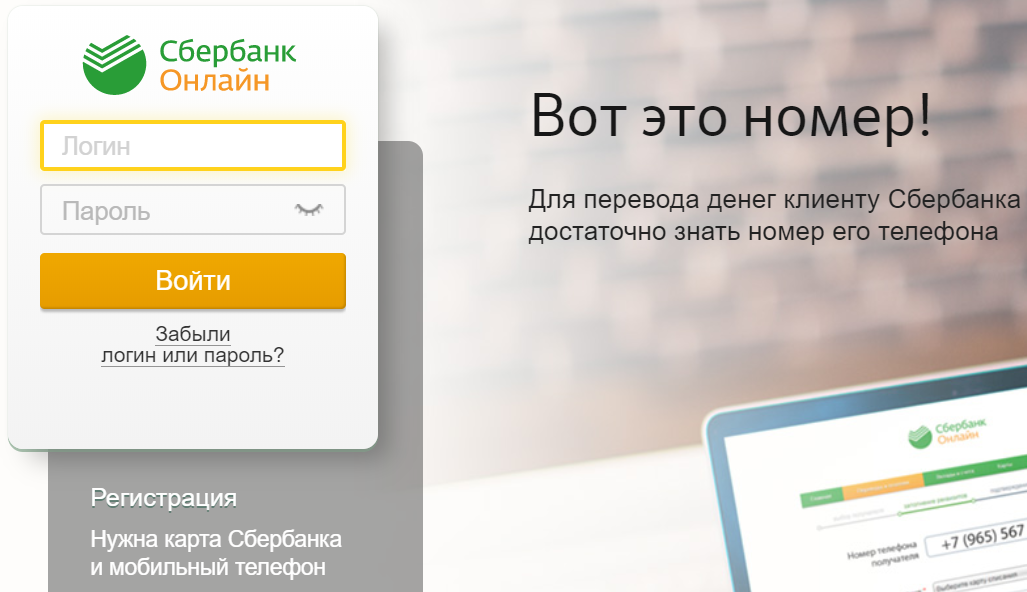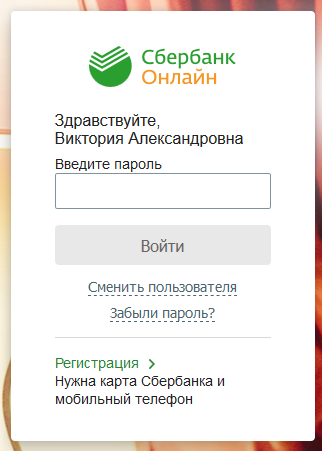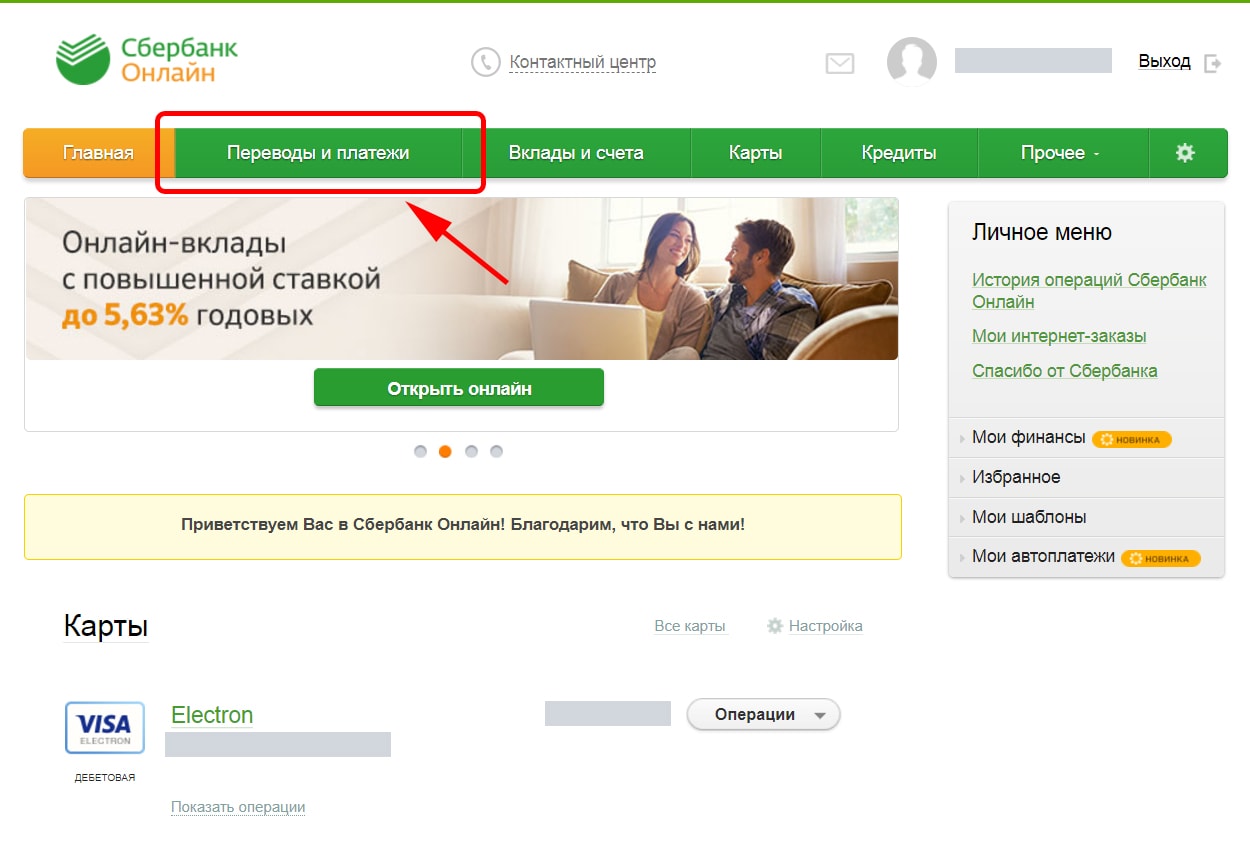Если нет регистрации в «Сбербанк Онлайн» для Android
Главная / Если нет регистрации в «Сбербанк Онлайн» для AndroidДля начала работы в мобильном приложении Сбербанка ОнЛайн для Android необходимо пройти короткую процедуру регистрации. После запуска Приложения на экране появится заставка, а затем – окно регистрации.
Для начала процедуры регистрации необходимо нажать на кнопку «Пройти регистрацию». Появится окно для ввода логина или идентификатора. На каждом окне регистрации присутствует кнопка «Отменить регистрацию», при нажатии на которую, пользователю отобразится начальная форма регистрации.
В поле «Логин или идентификатор» можно вводить как цифровой идентификатор, так и логин, который пользователь создал сам. Идентификатор можно получить в устройствах самообслуживания Сбербанка России с помощью банковской карты (Регистрация в Сбербанк ОнЛайн).
Ознакомиться и выбрать удобный для Вас способ получения идентификатора можно с помощью кнопки «i» под надписью «Как получить идентификатор» на странице ввода идентификатора.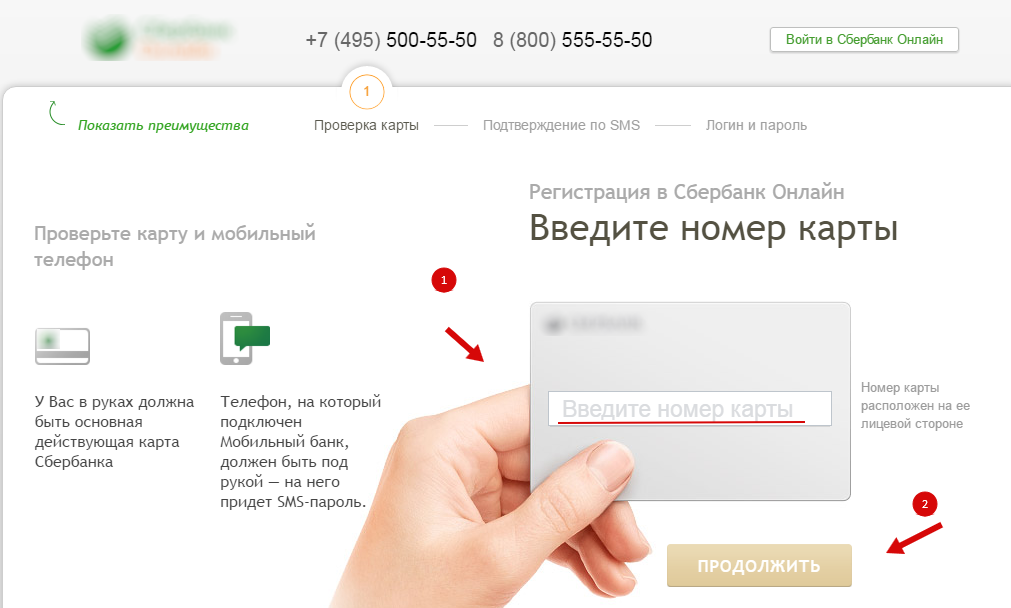
На странице отображено три способа получения идентификатора:
- «На сайте Сбербанк Онлайн» – при нажатии на данную кнопку отобразится страница с формойрегистрации в Сбербанк Онлайн.
- «По телефону 8 800 555 5550» – при нажатии на данную кнопку отобразится окно с номером. При нажатии на кнопку «Позвонить» осуществляется звонок в Call-центр. Звонок по России бесплатный.
- «В любом банкомате Сбербанка» – при нажатии на данную кнопку отображается карта с расположением банкоматов и отделений Сбербанка.
Ознакомьтесь со способами получения идентификатора и выберите удобный для Вас способ. Введите свой идентификатор в поле «Логин или идентификатор», затем нажмите кнопку «→».
Обратите внимание, для проведения регистрации необходимо подключить услугу «Мобильный банк» (по крайней мере, бесплатный «Экономный пакет»). Если услуга «Мобильный банк» не подключена, то отобразится сообщение об ошибке.
Если услуга «Мобильный банк» подключена, то отобразится окно для ввода SMS-пароля.
Помните, что время действия SMS-пароля ограничено и составляет 600 секунд. После трёх попыток неверного ввода sms-пароля, отобразится информационное сообщение о том, что необходимо создать новую заявку на регистрацию мобильного приложения. Если жизненный цикл пароля истечет, то отобразится начальная форма регистрации.
На форме «Пароль из SMS» необходимо ввести полученный sms-пароль, после чего отобразится форма для ввода 5-значного кода.
Обратите внимание, при создании кода доступа нельзя: Использовать более трех одинаковых символов подряд (например, 11197) или вводить пять последовательных символов (например, 12345).
После установки кода, необходимо нажать на кнопку «Продолжить». Отобразится форма для подтверждения кода, который был введен на предыдущем шаге.
Для подтверждения регистрации необходимо подтвердить, ранее выбранный, 5-значный код, после чего отобразится визуальное руководство по работе с обновленным функционалом и дизайном приложения.
При нажатии на область «Включить Инкогнито» отобразится экран с возможностью включить режим Инкогнито.
Подробную информацию о режиме «Инкогнито» вы сможете узнать в разделе Режим «Инкогнито».
При нажатии кнопки «Далее» отобразится следующая страница визуального руководства.
Подробную информацию о режиме «Инкогнито» вы сможете узнать в разделе Режим «Инкогнито».
После нажатия кнопки «Попробовать» отобразится сообщение об успешной регистрации и обновленная форма переводов.
Как создать личный кабинет в Сбербанке онлайн: пошаговая инструкция
Интернет-банкинг предлагает клиентам больше возможностей для проведения процедур дистанционно, без обращения в отделение. Для этого достаточно создать в Сбербанк Онлайн Личный кабинет.
Удобный сервис позволяет своим пользователям совершать массу операций через компьютер или телефонПреимущества от использования Сбербанк Онлайн
Для работы в сервисе онлайн-банка необходимо иметь подключенную услугу Мобильный банк, так как практически все операции требуют подтверждения кодами, которые высылаются на телефонный номер клиента.
Клиент, имеющий любой карточный продукт, может самостоятельно подключиться к интернет-банкингу.
Банк регулярно проводит обновлени своих сервисов, исходя из потребностей клиентов, чтобы сделать их ещё более удобными. Интерфейсы становятся комфортнее, а время на совершение операций меньше.
Чтобы создать Личный кабинет в Сбербанк Онлайн через интернет, потребуется получить идентификатор. Сегодня это можно сделать несколькими путями:
- Запросить логин у оператора Контактного Центра — Номер телефона Контактного центра Сбербанка.
- Получить идентификатор в отделении при оформлении банковского продукта или позднее.
- Воспользоваться банкоматом для получения серии одноразовых кодов — Как пользоваться банкоматом.
Последний вариант подойдет, если клиент не планирует в будущем использовать интернет для проведения банковских операций, и ему нужно выполнить разовую процедуру. Тем не менее, преимущества от использования удаленного сервиса управления счетом достаточно велики, чтобы получить постоянный доступ.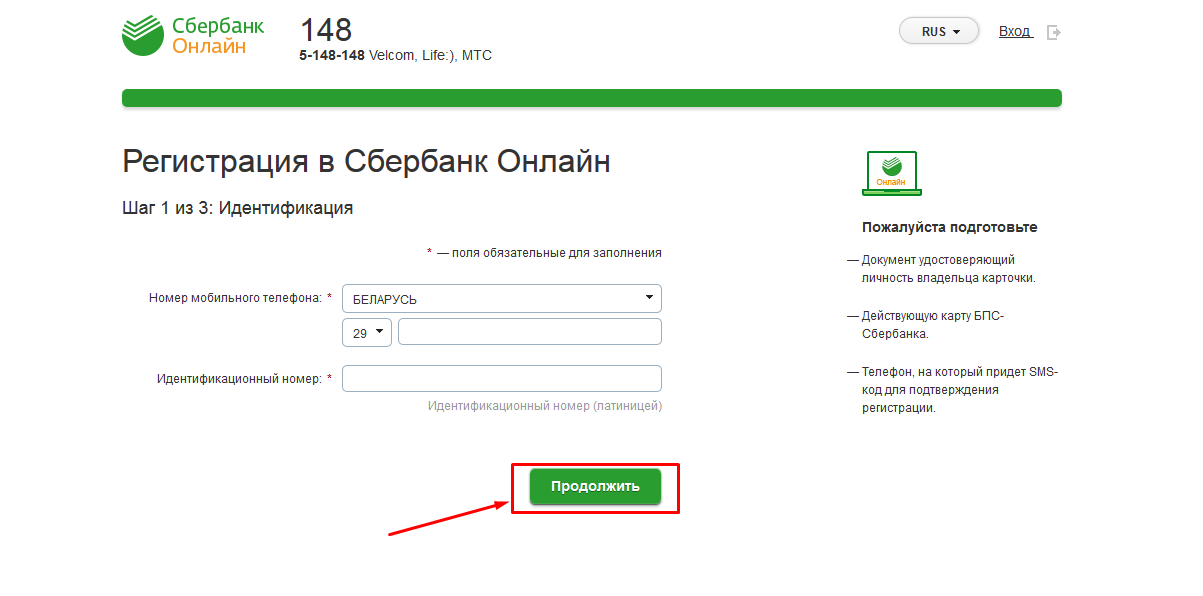 К таким можно отнести:
К таким можно отнести:
- Контроль денег: проверка баланса, просмотр процедур по снятию наличных, осуществление переводов, оплат.
- Подача онлайн-заявок на открытие депозитов, кредитных карт, счетов. Нет необходимости посещать офис и тратить на это время.
- Перенаправлять деньги между своими продуктами (карточками и счетами). Это позволяет оплачивать задолженности по кредиткам или выводить накопления на карту для использования.
- Оплачивать услуги компаний, в том числе по ЖКХ и операторам мобильных телефонов.
- Создавать шаблоны для регулярных платежей, настраивать их автоматическую оплату с одной из карт в определенный день ежемесячно.
- Пополнять кошельки электронных платежных систем.
- Переводить средства своим знакомым, родственникам на карточки Сбербанка или иных учреждений.
Инструкция по подключению к Онлайн сервису
Рассмотрим, как создать Личный кабинет в Сбербанк Онлайн пошагово:
- Позвонить в Контактный Центр.
 Прослушав приветствие, набрать 0 для соединения со специалистом.
Прослушав приветствие, набрать 0 для соединения со специалистом. - Запросить идентификатор для доступа в сервис.
- Сообщить оператору параметры своего пластика: номер, код, конечный срок действия.
- Специалист проверит информацию и сообщит о необходимости выждать минуту до получения на телефон сообщения, в котором будет отмечен логин.
- Зайти на веб-сайт системы.
- Нажать на Регистрация.
- Пройти процедуру идентификации: ввести номер карточки и телефонный номер.
- На последний система вышлет одноразовое СМС, которое нужно ввести в соответствующе озаглавленную графу. Это выступает своеобразной проверкой данных клиента.
- В новом окне нужно набрать полученный ранее идентификатор, ввести пароль. Его требуется подобрать самостоятельно. Рекомендуется использовать сложные комбинации, чтобы не стать жертвой мошенников.
- Следует сохранить в секретном месте значения пароля и идентификатора.
 Они потребуются для последующих посещений сервиса.
Они потребуются для последующих посещений сервиса.
В Сбербанк Онлайн создать Личный кабинет (регистрация) доступно по единой инструкции. Отличие составляет только способ получения идентификатора.
Для следующего посещения Личного кабинета достаточно нажать Войти. После этого, клиенту предложат ввести свои параметры: идентификатор и пароль.
Фото-инструкция, как создать личный кабинет
Пройдя всего 5 простых шагов каждый клиента банка может создать личный кабинет в сервисе всего за 5 минут.
Шаг 1. Войдите на сайт и нажмите на кнопку РегистрацияШаг 2. Введите номер банковской картыШаг 3. Введите код с картинки и нажмите клавишу ПродолжитьШаг 4. Подтвердите операцию с помощью кода, который придет вам на мобильный телефонШаг 5. Создайте логин и пароль и нажмите на клавишу ПродолжитьРабота в сервисе Онлайн Сбербанк
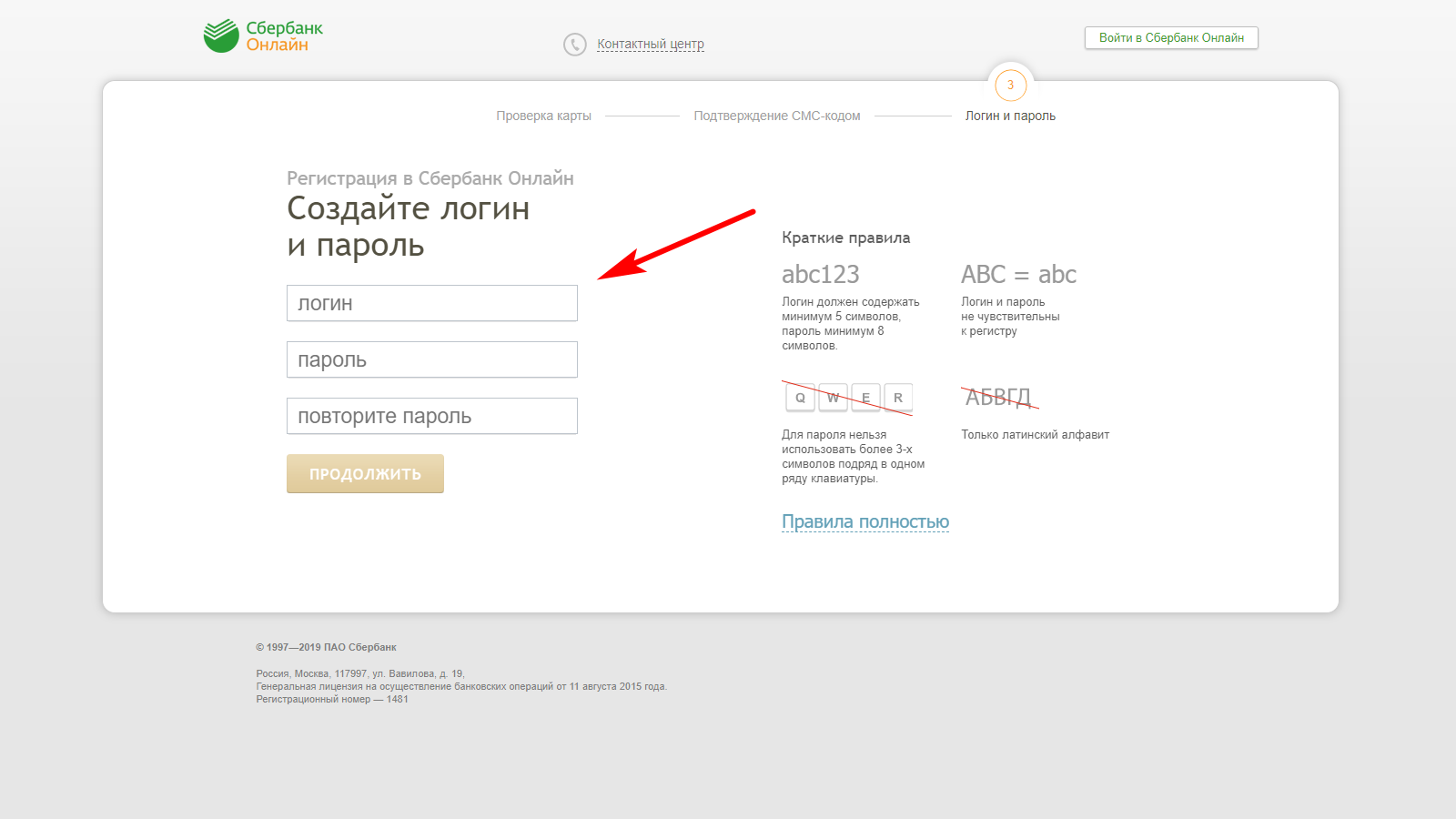 Чтобы просмотреть более детальные данные, нужно нажать рядом с наименованием карты Операции.
Чтобы просмотреть более детальные данные, нужно нажать рядом с наименованием карты Операции.Закладки на экране соответствуют типам процедур, которые можно производить в каждом разделе:
- Платежи и операции: выполнение оплат компаниям по реквизитам или по шаблонам Сбербанка (для ряда предприятий-партнеров), перевод средств по номерам карт юридическим и частным лицам.
- Вклады и счета: просмотр информации и выполнение операций по своим счетам, отправка в Сбербанк заявок на открытие депозитов или счетов.
- Карты: контроль средств и выполненных действий, отправка онлайн-заявок на оформление нового пластика.
- Кредиты: контроль расходования и срока погашения своих кредитов, отправка заявок на выдачу займа.
Личное меню расположено с левой стороны и дает возможность просмотреть все свои действия в системе, что позволит своевременно выявить взлом пароля, и блокировать карты, чтобы обезопасить себя от возможности кражи. Также здесь расположены шаблоны, созданные клиентом и раздел для их настроек и деактивации (Мои Автоплатежи), доступ к Мобильному банку и бонусной программе Спасибо.
Руководство пользователя системы
Как зарегистрироваться в Сбербанк онлайн (видео)
Далее предлагаем вашему вниманию видео-инструкцию о том, как пройти регистрацию в Сбербанк онлайн, а также ознакомиться с возможностями сервиса. из последних разработок — система благодаря нейросети способна подстраиваться под каждого пользователя индивидуально исходя из истории его предпочтений и потребностей.
Как зайти в СберБанк Онлайн по QR-коду
Сбер регулярно усовершенствует свои сервисы и их программное обеспечение. Кроме глобального обновления, весной 2021 года банк предоставил своим клиентам возможность выполнять вход в банкинг по кью-ар коду.
Для этого пользователям необходимо у себя на телефоне установить, в котором есть пароль и биометрическая защита.
Что необходимо сделать, чтобы выполнить вход по QR-коду:
- В веб версии банкинга Нажать на кнопку QR-код,
- Код, который появиться отсканировать камерой устройства или приложения СберБанк Онлайн,
- Подтвердить вход в веб-версию в мобильном приложении.

Заключение
Использование онлайн-сервиса для проведения различных транзакций получило огромную популярность среди пользователей. Они сумели оценить все преимущества дистанционного управления своими вкладами, карточками, счетами, а также все удобства при проведении платежей. Чтобы воспользоваться такой услугой, достаточно пройти несколько этапов регистрации.
- Поделиться
- Нравится
- Твитнуть
- Класс!
- Нравится
регистрация личного кабинета через Интернет
звонит мне тело со страстным желанием купить стиральную машинку инвертер, которую я выставил на продажу на авите. умоляет, не может щас приехать, за бабушкой в деревне следит, болеет старенькая бабушка, а машинку хочет, для нее, для любимой бабушки. чтобы не продали, согласен перевести задаток на карту.
чтобы не продали, согласен перевести задаток на карту.
ну переводи говорю, даю номер карты.
через 2 минуты перезванивает тело, говорит переводит щас со счета… я с какого счета? со счета на карту дольше идти будут, надо с карты на карту, начинает блеять про что то со счета фирмы… и в этот момент на номер прикрепленный к карте приходит смс: “Регистрация в системе сбербанк Онлайн. Внимание! не сообщайте пароль регистрации никому, даже сотрудникам банка: зная пароль, злоумышленник может получить доступ к вашим деньгам. Пароль регистрации: XXXXX”.
ВАЖНО!!! параллельно он грузит словесным поносом, не давая сконцентрироваться на тексте смски, прося номер из нее для операции.
ВАЖНО!!!! до сего момента он выглядел не как мошенник, а как покупатель, чем притуплял бдительность.
читая текст под тараторение мошенника, дойдя до “ваш пароль” я сразу понял что к чему, и тело отправилось в ожидание эротического путешествия, я разорвал звонок и набрал ТП банка.
начав было объяснять ситуацию, что скорее всего мошенник вот так то так-то…, девушка меня перебила, СРАЗУ ПОНЯВ алгоритм (что говорит о масштабах обращений), стала выяснять что я сообщил. сказал что сообщил только лишь номер карты, пароль не сообщал.
сказал что сообщил только лишь номер карты, пароль не сообщал.
карту она мне заблокировала на всякий пожарный с отметкой “добровольная блокировка клиентом”, и стала рекомендовать перевыпуск карты, так как даже сообщение третьим лицам всего лишь номера так же считается компрометацией карты.
я оплачиваю с карты уже несколько лет автозапчасти с владика\новосиба на партсджапанкар и тому подобные сделки, и неужели номер карты тоже нельзя сообщать никому???
не код CVV, не срок действия, не пароли пины тем более, а просто сам номер? да это что за система безопасности такая?
второй момент: почему такая дырка для мошенников мало того не ликвидируется, а процветает? в сети сотни, а то и тысячи случаев описаний попыток именно этого развода.
причем раньше в смсках содержался текст “удаленная регистрация”, а сейчас просто “регистрация”.
сбербанк помогает мошенникам?
попытался узнать почему возможна сама по себе попытка регистрации, если у меня уже есть экономный пакет мобильного банка и полный сберонлайна?? ничего внятного она не ответила…
Как создать Личный кабинет «Сбербанк Онлайн»: пошаговая инструкция
Сегодня мы бы хотели подробно разобрать информацию о том, как создать личный кабинет «Сбербанк Онлайн» пошагово.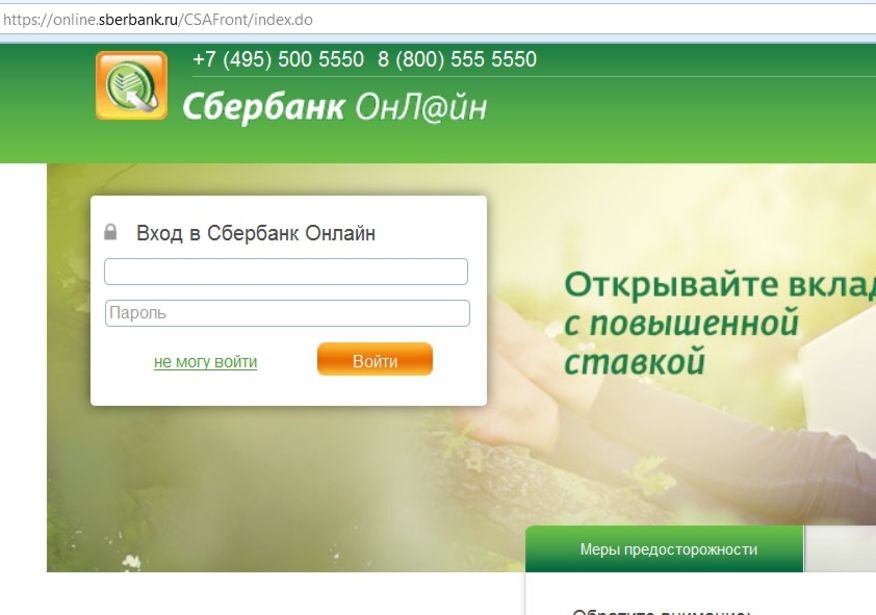 Сервисом личного кабинета сегодня пользуются сотни тысяч клиентов крупнейшего российского банка. И если и вы хотите стать одним из их числа, строго следуйте нашей инструкции и его регистрации.
Сервисом личного кабинета сегодня пользуются сотни тысяч клиентов крупнейшего российского банка. И если и вы хотите стать одним из их числа, строго следуйте нашей инструкции и его регистрации.
Что нужно для использования сервиса «Сбербанк Онлайн»
Безусловно, чтобы получить доступ к использованию данной программы, необходимо продумать наличие всех требуемых моментов и нюансов. На них мы концентрируем внимание в списке ниже:
- Персональный компьютер или ноутбук;
- Доступ в интернет с более-менее высокой скоростью подключения;
- Карта Сбербанка;
- Подключенная услуга мобильного банкинга к карте Сбербанка;
- Мобильный телефон, на который зарегистрирована карта.
И перед тем, как вы зайдете на веб-страницу личного кабинета «Сбербанк Онлайн» в интернете, даже перед тем, как вы сядете за свой компьютер для создания личного кабинета, вам необходимо выполнить одно действие. Оно заключается в получении уникального логина, а также личного кода доступа.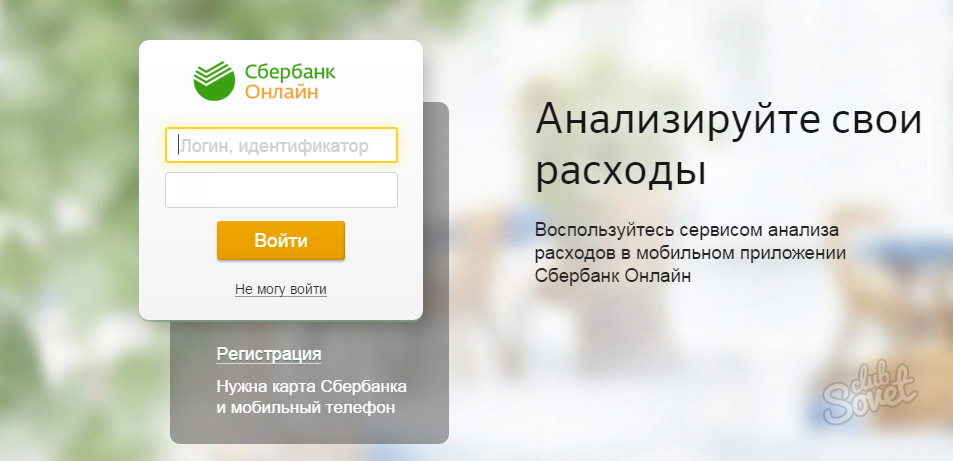
Как правильно оформить данные для аутентификации
Получить идентификатор с кодом для регистрации в личном кабинете Сбербанк Онлайн предоставляется возможность в терминалах самообслуживания, а также в банкоматах финансового учреждения. Такое решение было принято руководством банка и соответствующими специалистами с целью обеспечения наивысшего уровня безопасности системы. Ведь совершенно очевидно, что работа в личном кабинете вплотную связана с денежными средствами клиентов банка и закрывать глаза в данной ситуации на какие-либо мелочи, пусть они даже касаются возможности собственноручного выбора данных для аутентификации в сервисе, ни в коем случае нельзя.
Получить требуемые данные возможно следующим образом:
- Подойдите к любому банкомату или терминалу самообслуживания Сбербанка в вашем городе.
- Вставьте в устройство вашу банковскую карту.
- Наберите пин-код карты для входа в систему.
- В главном меню терминала необходимо найти соответствующую кнопку для подключения «Сбербанк Онлайн», а также мобильного банкинга.

- Нажмите на данную кнопку на сенсорном экране.
- В следующем меню системы банкомата или терминала необходимо нажать на кнопку для получения логина и пароля.
- Дождитесь выдачи чека из устройства.
- На напечатанном чеке будет храниться информация о логине-идентификаторе, а также пароле для доступа в личный кабинет банка.
Рекомендуем вам сохранить данный чек и ни в коем случае его никому не показывать, чтобы застраховать себя от несанкционированного доступа посторонних лиц к вашей индивидуальной странице на сайте банка.
Как создать личный кабинет «Сбербанк Онлайн» пошагово
Когда у вас есть чек с распечатанными на нем данными, можно переходить непосредственно к регистрации профиля. Делается это следующим образом:
- Посетите официальный сайт крупнейшего российского банковского учреждения, расположенный по адресу sberbank.ru
- В верхней части главной странице найдите блочный элемент с иконкой «Сбербанк Онлайн», расположенный справа.

- Учитывая то, что вы все еще не зарегистрированы в кабинете, нажмите на кнопку «Регистрация», расположенную в нижней левой части блочного элемента.
- На следующей веб-странице повторно нажмите на кнопку «Регистрация».
- Введите номер вашей банковской карты в соответствующее поле, стилизованное внешне под кредитку.
- Нажмите на «Продолжить».
- Получите SMS-подтверждение на ваш номер телефона и введите его в соответствующее поле. Продолжите процедуру регистрации.
- Введите ваш логин-идентификатор, а также пароль, полученный в банкомате или терминале Сбербанка. Подтвердите введенные данные.
- Вы зарегистрированы.
После выполнения этих несложных операций, у вас появится личный профиль в личном кабинете «Сбербанк Онлайн», для входа в который необходимо будет использовать логин и пароль с распечатанного чека. Поэтому сохраните его, или перепишите с него данные.
Как зайти в Сбербанк Онлайн без телефона и смс-кода: 2 простых способа
Иногда возникают ситуации, когда мобильная сеть недоступна или утрачена сим-карта, но необходимо срочно зайти в личный кабинет Сбербанка. Что делать? Как зайти в Сбербанк Онлайн без телефона и смс-подтверждения, расскажем в статье.
Что делать? Как зайти в Сбербанк Онлайн без телефона и смс-подтверждения, расскажем в статье.
Авторизация в Сбербанк онлайн: основы безопасности
Вход в личный кабинет Сбербанк онлайн возможен:
- через устройства самообслуживания по факту размещения банковской карты в аппарате и ввода пин-кода;
- на Вход в личный кабинет;
- через фирменное мобильное приложение после ввода пароля, придуманного пользователем, а также с использованием Touch ID (распознавания по отпечатку пальца) или Face ID (идентификация по лицу пользователя).
Вход на сайт Сбербанка
Вход в легальный личный кабинет согласно Вход в личный кабинет, включая официальном сайте банка, предусматривает ввод логина, пароля и одноразового кода.
Если сайт требует предоставить персональную информацию – номер банковской карты или номер телефона – нужно немедленно закрыть эту страницу и обратиться в банк для разбора ситуации поскольку произошел переход по фишинговой ссылке. Возможно, есть смысл временно ограничить доступ к счетам.
Возможно, есть смысл временно ограничить доступ к счетам.
Вход на сайт Сбербанка по номеру телефона или карточки возможен только в том случае, если они используются в качестве логина или пароля. Но, вероятнее всего, система не позволит использовать эти данные ввиду их легкодоступности.
Зайти в Сбербанк онлайн по номеру карты можно только в первый раз, при регистрации на сервисе, тогда:
- на странице нажимают «Регистрация»;
- вводят номер карточного бланка;
- получают СМС-пароль и вводят его в соответствующей графе;
- указывают логин и дважды – пароль;
- печатают e-mail;
- переходят в личный кабинет.
Сбербанк предлагает для авторизации на собственном сайте и на интернет-площадках партнеров (Дом.Клик, Госуслуги) для идентификации пользователя воспользоваться Сбербанк ID, который является логином и паролем от личного кабинета Сбербанк онлайн.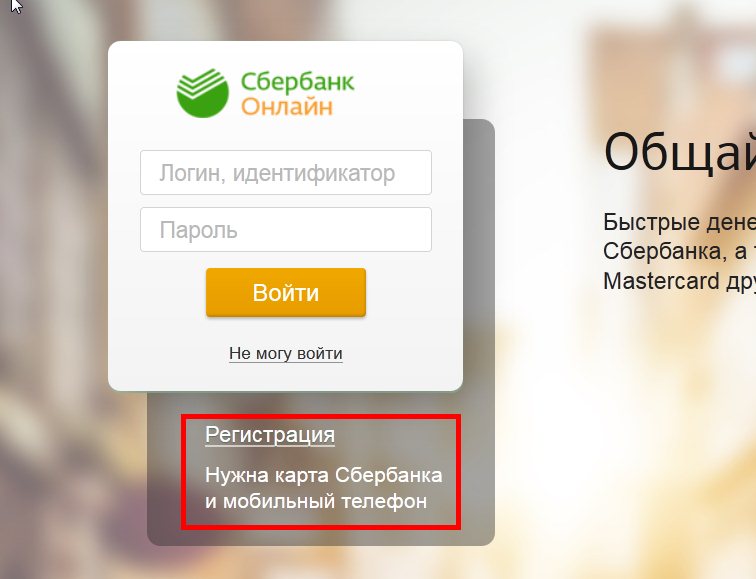
Мобильное приложение
Специализированное приложение для гаджетов — удобный и быстрый способ войти в Сбербанк Онлайн без смс-подтверждения. Однако вы уже должны быть ранее зарегистрированы в системе данным способом.
Для входа в приложение необходим доступ к интернету, поэтому найдите сеть Wi-Fi. Для идентификации используется 5-значный код, который клиент придумывал сам на этапе регистрации, или отпечаток пальца, если мобильный поддерживает данную функцию. Все, вы вошли в свой личный кабинет и можете просматривать информацию по банковским картам, совершать операции по переводам между своими счетами, пополнению мобильного, просмотру выписки и т.д.
ВАЖНО. Операции на крупные суммы, перечисления клиентам сторонних банков могут быть недоступны в таком режиме. Если вам необходимо выполнить именно такой запрос, рекомендуется воспользоваться способом, описанным ниже.
Сбербанк онлайн без «Мобильного банка»
Регистрация в Сбербанк онлайн возможна только при наличии банковской карточки и подключенного сервиса «Мобильный банк». Достаточно пакета «Экономный», предоставляемого бесплатно. Опция позволяет принимать СМС с информацией о зачислении средств, отправлять СМС-команды. Но сообщения о совершаемых расходных операциях приходить не будут.
Достаточно пакета «Экономный», предоставляемого бесплатно. Опция позволяет принимать СМС с информацией о зачислении средств, отправлять СМС-команды. Но сообщения о совершаемых расходных операциях приходить не будут.
Сервис «Мобильный банк» сразу предлагают подключить всем клиентам, впервые получающим банковскую карту в Сбербанке. Если на телефон приходят СМС-сообщения с номера 900, значит, указанная опция подключена в версии «Экономный».
«Мобильный банк» необходим для обеспечения безопасности использования Сбербанк онлайн, поскольку финансовые операции, совершаемые дистанционно, подтверждаются через СМС.
Авторизация в Сбербанк онлайн без СМС-пароля: изменение настроек
В Сбербанк онлайн предусмотрена функция отключения запроса одноразовых паролей для входа. Реализация такой возможности предполагает такие действия:
- авторизуются в личном кабинете;
- переходят в «Настройки»;
- перемещаются в категорию «Безопасность и доступы»;
- убирают галочку в строке «Требовать одноразовый пароль при входе».

Впоследствии при входе на сервис системе достаточно будет сообщить логин и пароль. Но для совершения операций по-прежнему будут нужны одноразовые коды из СМС.
Исключение – регулярные транзакции, для совершения которых сформированы шаблоны. Подобная операция должна быть подтверждена в колл-центре. Потом для шаблонных транзакций никаких ограничений не будет, пароли также не потребуются.
Прежде чем отменить запрос СМС-паролей при входе в Сбербанк онлайн, трезво оцените возможные последствия снижения степени защищенности своих финансов.
Шаблоны создаются так:
- выполнив и подтвердив операцию, нажимают кнопку «Сохранить шаблон»;
- в категории «История операций» соответствующего счета выбирают платеж, статус которого обозначен как «Исполнен». Затем активируют «Операции» и «Создание шаблона»;
- переходят в меню «Мои шаблоны», прожимают «Управление шаблонами», после чего выбирают «Создать шаблон».

Как восстановить вход в Сбербанк онлайн, не используя СМС
Восстановление доступа к интернет-банкингу осуществляется через службу поддержки банка или в устройстве самообслуживания.
В первом случае нужно позвонить на горячую линию с соответствующей просьбой набрав 900, для выхода из зоны автоинформатора прожимают «0» и ожидают ответа специалиста. Для идентификации личности клиента его просят сообщить последние 4 цифры номера карточного бланка, возможно, запросят паспортные данные и секретное слово.
При работе в терминале для возобновления доступа к сервису нужно фактически заново подключить услугу, то есть:
- вставить карту в картоприемник;
- ввести пин-код;
- в главном меню выбрать «Подключить Сбербанк онлайн и Мобильный банк»;
- выбрать «Получить логин и пароль»;
- запросить «Печать идентификатора и пароля»;
- аппарат напечатает запрошенные сведения на чеке;
- полученные логин и пароль используют для входа в личный кабинет.

Сообщать кому-либо пин-код от карточки или CVC для восстановления доступа к личному кабинету нельзя.
Как восстановить Сбербанк онлайн при утере телефона
При утере телефона как можно быстрее сообщают о происшествии Сбербанку и оператору мобильной связи. Банк должен обеспечить блокировку сервисов «Мобильный банк» и Сбербанк онлайн, а также карточек.
Ограничения на пользование сервисами и счетами устанавливаются по звонку на горячую линию по номерам 900 или +7 495 500-55-50. Оператору связи предстоит отключить СИМ-карту.
Восстановить функционал каналов удаленного обслуживания Сбербанка можно после получения новой SIM-карты. Для возобновления доступа к Сбербанк онлайн нужно просто позвонить в службу поддержки банка.
Поскольку номер телефона клиента сохраняется, то вносить какие-либо изменения в регистрационные данные не нужно. Если же получен другой телефонный номер, то эту информацию передают при личном посещении банковского офиса, предъявив паспорт, или же вносят изменения через меню устройств самообслуживания, вставив в аппарат карточку и введя пин-код.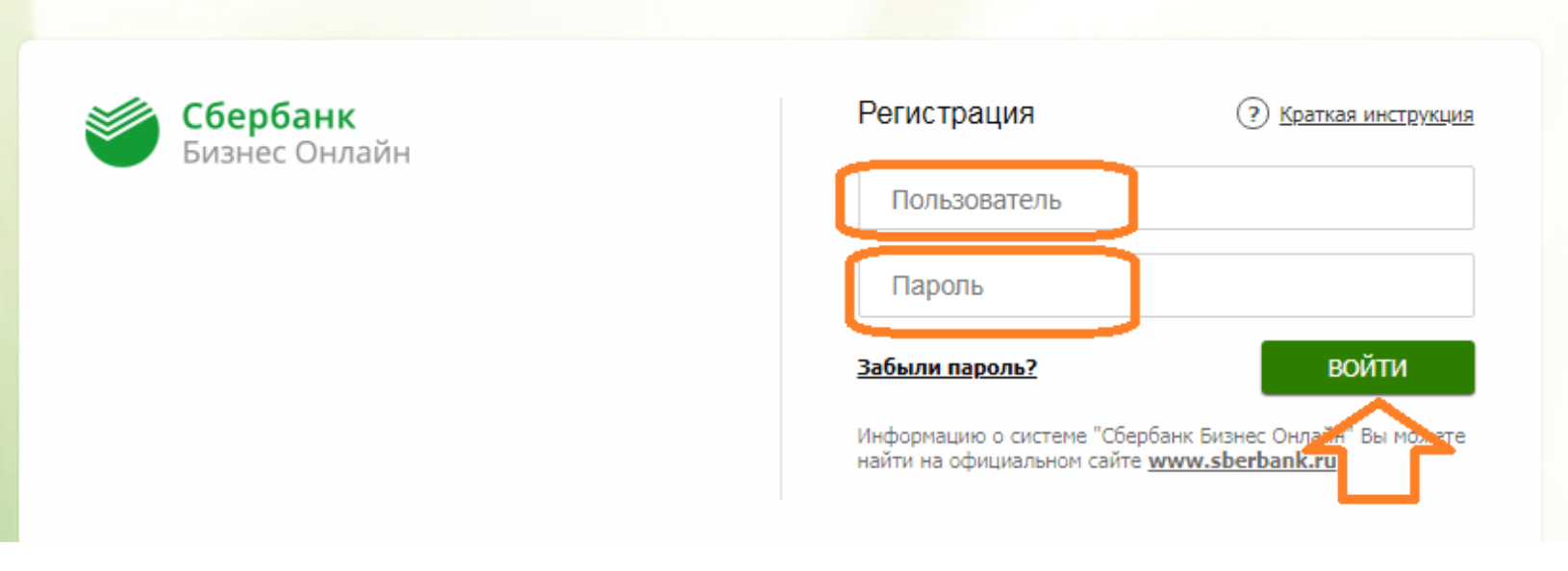
Доступ к личному кабинету на сайте банка с другого номера телефона без прохождения описанных процедур будет закрыт. Это обусловлено необходимостью обеспечения безопасности счета клиента.
Функционал заблокированных карт восстанавливается на основании обращения по номеру 900, но при отсутствии технической возможности бланки все же перевыпустят. Получить деньги с такой карточки можно в любом отделении банка. Нужно предъявить карточный бланк и паспорт.
Как подключить Сбербанк Онлайн: регистрация в личном кабинете
Являющийся одним из крупнейших учреждений, Сбербанк постоянно развивается, осваивая новые предложения и продукты, разрабатываемые для удобства обслуживания клиентов, обеспечения максимального комфорта и существенной экономии времени. Позиционируемый сегодня на рынке банковских услуг и успешно используемый сервис Сбербанк Онлайн предлагает клиентам моментальное проведение необходимых операций с вкладами и счетами, не покидая удобного кресла.
Узнаем особенности работы этой системы и разберемся в том, как подключить Сбербанк Онлайн.
Особенности и преимущества сервиса
Эта система не что иное, как интернет-банкинг, обеспечивающий дистанционное управление счетами, вкладами и кредитными продуктами. Выгода весьма ощутима: наряду с существенной экономией времени пользователю предоставлена великолепная возможность самостоятельного проведения необходимых банковских и платежных операций в любое время суток и из любой точки мира, а также анализа расходов и отслеживания финансового состояния, что особенно ценно в современной жизни. Сбербанк Онлайн – эффективная автоматизированная система банковского обслуживания, осуществляемая через интернет. Функционал сервиса разнообразен, с его помощью можно проводить операции по вкладам, платежи разного рода, переводы в другие банки, получать оперативную информацию о состоянии средств.
Преимущества сервиса – отсутствие платы за его подключение и использование. Подключение к нему возможно для любого клиента Сбербанка, оформившего пластиковую карту и зарегистрировавшего ее в мобильном модуле. Это основные условия и прежде, чем перейти к освещению способов подключения онлайн системы, напомним, как пополнить число клиентов «Мобильного банка».
Кратко о регистрации в «Мобильном банке»
Сервис, привязывающий карту к номеру телефона, помогает в совершении платежей и информирует владельца посредством смс-сообщений. Поскольку наличие этого продукта – обязательное условие, вкратце поясним, как его подключить:
- посетить ближайший офис банка, имея на руках удостоверение личности и карточку;
- позвонить на контактный номер 8 800 555 5550 и предоставить оператору необходимую конфиденциальную информацию о себе и карте;
- ч/з банкомат с имеющейся функциональной услугой. В меню терминала находят вкладку «Мобильный банк», затем переходят в поле «Подключить основную карту». Определившись с выбором тарифа, услугу подключают.
Способы подключения онлайн системы
Зарегистрироваться в Сбербанке Онлайн можно разными методами:
- создать кабинет непосредственно на сайте сервиса через интернет;
- через меню банкомата/терминала;
- позвонив на контактный номер банка.
Рассмотрим в деталях каждый из них.
Регистрация личного кабинета Сбербанк Онлайн через интернет
Возможности всемирной паутины значительно упрощают нашу жизнь. Это касается и подключения сервиса через интернет – весьма эффективного и удобного метода создания личного кабинета. Необходимо лишь с собственного компьютера или сотового телефона войти на сайт https://online.sberbank.ru/CSAFront/async/page/external/registration.do и на первой странице найти кнопку «Зарегистрироваться» и нажать.
Далее, в соответствующее поле вставить номер действующей карты, зарегистрированной в мобильном модуле, как основной, т. е. той, с которой оплачиваются услуги, и нажать кнопку «Продолжить».
Далее на телефон поступит смс-сообщение с информацией о цифровом пароле. Его вводят в поле «Регистрация» в верхнем левом поле компьютера.
На этом регистрация заканчивается, остается указать самостоятельно придуманный логин-идентификатор и пароль для авторизации в личном кабинете. Важно помнить, что упрощать собственные идентификационные данные нельзя, ведь именно они открывают доступ к управлению личными финансами, и чужое вмешательство недопустимо. Поэтому лучше потратить время и придумать более сложную комбинацию, просчитать которую незнакомому человеку будет, по крайней мере, тяжело.
После подключения сервиса и введения всех необходимых записей, следует повторно подтвердить вход вводом кода, полученного смс-сообщением, автоматически сформированном системой. Этот дополнительный защитный уровень обеспечивает безопасность работы сервиса. Полученный код вводят в поле и получают возможность перехода к личной странице.
Регистрация кабинета через банкомат
Карта Сбербанка и наличие банкомата – вот все необходимые условия для пополнения армии клиентов банкинга и облегчения работы с платежными операциями. Этапы подключения таковы:
- вставить карту в картоприемник банкомата и ввести ПИН код;
- выбрать поле «Подключить Сбербанк Онлайн и Мобильный банк»;
- кликнуть на кнопки «Получить логин и пароль Сбербанк Онлайн» и «Получить список одноразовых паролей».
Отдавая эти команды, пользователь автоматически подтверждает желание стать клиентом сервиса и получает разрешение: банкомат выдает две квитанции. В первой указывается логин и пароль для осуществления успешного входа, во второй напечатаны 20 вариантов одноразовых кодов, необходимых для авторизации и подтверждения каждой из производимых операций. Впоследствии, когда это количество будет исчерпано, их можно снова получить в банкомате, пройдя по меню в поле «Получить список одноразовых паролей».
Каждая операция в онлайн сервисе подтверждается либо одноразовым паролем, либо смс-сообщением. Бывает, что банкомат по каким-либо причинам не выдает чек с перечнем кодов. В таком случае можно запросить новый постоянный пароль, повторив процедуру подключения. Идентификационный номер останется прежним, а пароль изменится. К нему же приложится и новый реестр из 20-ти одноразовых кодов. Этот вариант подтверждения операций требует временных затрат, проще и эффективнее подтверждать операции смс-сообщениями, для чего можно нажать кнопку «Подтвердить по смс», в течении 5-ти минут получить код и ввести его в подчеркнуто-зеленое поле.
Подключение через телефон
Это простой рациональный вариант, не требующий посещения офиса Сбербанка либо терминала. Подключиться к сервису можно по звонку на контактную линию банка. В этом случае также необходимым условием является активизация мобильного продукта. Для подключения будет достаточно:
- отправить на номер 900 смс-сообщение «Пароль» и четыре последних цифры номера карты. Если к мобильному сервису привязана одна карта, то указывать ее № не нужно. Важно помнить, что кавычки в сообщении не используют — таковы правила;
- ответом будет присланный на телефон пароль для доступа в личный кабинет клиента;
- для получения идентификатора пользователя (логина) нужно позвонить на контактный телефон банка 8 800 555 5550.
В беседе с консультантом потенциальному клиенту банкинга придется озвучить свои паспортные данные, контрольную информацию, номер подключаемой карты и другие сведения, которые могут служить доказательством того, что абонент – действительный владелец карты.
К ним относится информация об адресе офиса, где получена карта, последние произведенные с нее платежи и другие данные. Это – лишь необходимые меры, предпринимаемые банком для обеспечения безопасности и сохранности информации, а также денежных средств на счетах. Проверив полученные сведения, консультант сообщит цифровой идентификатор, состоящий из 10-ти знаков. Его необходимо запомнить либо записать, поскольку это уникальный номер, по которому можно войти в личный кабинет с компьютера.
Основы безопасности при работе с сервисом
При возникшем подозрении о нарушении статуса конфиденциальности шифров входа, их несложно обновить, повторив любой из перечисленных методов. При утере этих сведений, первое действие пользователя – звонок в офис банка с заявлением о блокировке карты. Поменять конфиденциальную информацию придется и при досрочном перевыпуске карты. После обновления пароля, предыдущие данные становятся недействительными.
Использование сервиса Сбербанк Онлайн – великолепная возможность экономить личное время в решении важных финансовых вопросов, а понятный и удобный интерфейс – еще одно преимущество этой системы.
Как отключить Сбербанк Онлайн
Полезно знать:
[block]Комментарии (1)
Интернет-банкинг bps логин сбербанка. Личный кабинет Сбербанк Онлайн
Интернет-банкинг БПС Сбербанка в Республике Беларусь — это интуитивно понятный веб-интерфейс системы самообслуживания клиентов банка. В этой статье рассказывается, как зарегистрироваться и войти в Личный кабинет.
В личном кабинете вы можете
- Найти ближайшие отделения и банкоматы
- Посмотреть курсы обмена
- Получить информацию о картах, счетах и кредитах
- Сделать выписку за определенный период
- Погасить ссуду и произвести платеж
- Переводите деньги между своими картами и на карты клиентов других банков
- Настроить автоматический платеж
БПС Сбербанк Онлайн: регистрация нового пользователя
Клиенты БПС-Сбербанк, имеющие действующую банковскую карту и номер телефона белорусского оператора мобильной связи (или документ, удостоверяющий личность), могут зарегистрироваться в интернет-банке.
Регистрация и вход в систему осуществляется на сайте www.bps-sberbank.by/loginsbol … Чтобы начать процедуру регистрации, под формой ввода логина и пароля нажмите ссылку «Регистрация».
На первом этапе регистрации необходимо указать мобильный телефон и номер платежной карты или идентификационный номер документа, удостоверяющего личность клиента. Указав необходимую информацию, нажмите «Продолжить».
На втором этапе придумайте логин и пароль, пароль для оплаты и подтвердите данные кодом из SMS-сообщения, которое должно поступить на ваш телефон, указанный на предыдущем шаге.
Рядом с каждым полем ввода данных есть подсказки, прочтите их внимательно, и вы не ошибетесь.
В ОАО «БПС-Сбербанк» установите флажок «Я согласен с договором об обслуживании Сбербанк Онлайн, Мобильный банк» и нажмите кнопку «Зарегистрироваться».
После регистрации вы попадете на главную страницу личного кабинета.
BPS Internet Banking: логин
Рассмотрим функционал личного кабинета.
Домашняя страница
На главной странице БПС Сбербанк Онлайн находится список доступных клиенту карт, счетов, кредитов и вкладов.
Платежи и переводы
Этот раздел состоит из 2 подразделов: Переводы и Платежи.
С помощью услуг «Перевод между своими картами» и «Перевод клиенту банка» вы можете перевести деньги с одной из своих карт на другую или с карты клиента другого банка соответственно.
Подраздел «Платежи» состоит из: «Оплата одной кнопкой» (оплата нескольких услуг в рамках 1 операции), «Произвольный платеж по банковским реквизитам», «Оплата услуг в Сбербанк Онлайн» (оплата ДБО банка — дистанционный банкинг. сервис), доступ к системе ЕРИП (Единое расчетно-информационное пространство).
Ниже показано окно «Пользовательский платеж» и «Платеж одной кнопкой».
Так выглядит «Платеж RBS» и Расчетная система ЕРИП.
В этом разделе содержится информация об активных картах, их балансах. Вы можете сделать одну из карт расчетной, настроить SMS-оповещение и заблокировать карту.
Здесь находятся все текущие счета и вклады (вклады) клиента. По ним можно посмотреть баланс, сделать выписку и пополнить счет.
В разделе «Кредиты» отображается сумма следующего платежа и полная сумма к оплате. Функциональность меню позволяет погасить кредит (ежемесячный платеж).
ОтображаютсяСчета, закрытые за последние 6 месяцев.
При использовании интернет-банкинга BPS Сбербанк Онлайн помните, что для входа в систему требуется пароль. Если вас попросят предоставить другую информацию (номер банковской карты, мобильный телефон, личные данные), немедленно выйдите из Сбербанк Онлайн и обратитесь в банк.
Позвонить в Контакт-центр БПС Сбербанка можно по телефону:
- 148 — со стационарных и мобильных сетей Республики Беларусь
- (+37529) 5-148-148 — из-за границы
БПС Банк — это система удаленного обслуживания клиентов от БПС-Сбербанк, работающая в Беларуси. Интернет-банкинг дает белорусским клиентам возможность пользоваться всеми услугами банка и контролировать счета и карты в режиме онлайн. Все операции осуществляются в личном кабинете, ниже будет описано, как зарегистрироваться, войти в свой аккаунт и использовать его.
Логин и регистрация аккаунта
До 2015 года у bpsb была другая банковская система, после чего она перешла на тот же сервис, который работает в России — Сбербанк Онлайн.
Доступ к личному кабинету будет иметь только клиент, у которого есть счет или карта в BPS. Стать пользователем можно двумя способами:
- Заключив договор с банком. Вам нужно только взять с собой паспорт.
- Регистрация без посещения отделения на сайте кредитора.
В случае посещения отделения, менеджер банка выдаст временный пароль и логин после подачи заявления.
При регистрации на сайте необходимо нажать «Зарегистрироваться» и ввести:
- Идентификационный номер карты или счета.
- Мобильный номер, на который в будущем будут приходить коды сессий и пароли для подтверждения операций.
При нажатии на «Продолжить» на указанный номер будет отправлен пароль.Введя его в строку на сайте, личность клиента будет подтверждена и доступ будет открыт. Теперь вам нужно войти в ЛНР.
Сгенерированный пароль небезопасен. Пользователю необходимо изменить его в будущем, создав новую сложную комбинацию.
Вход в личный кабинет BPS осуществляется на главной странице официального сайта www.bps. Сбербанк. от. Для авторизации не требуется специального программного обеспечения или устройств.
Напоминаем, что при неправильном вводе пароля несколько раз доступ к вашей учетной записи будет заблокирован на несколько часов.
Использование шкафа BPS
Есть два варианта подключения к LAN:
- Бесплатно.
- За 7,5 руб. В год (вариант BYN).
В варианте бесплатной подписки клиент получает гораздо меньше возможностей. Он может только:
- Получать информацию о банковских счетах и картах.
- Воспользуйтесь автоплатой и SMS-уведомлением.
- Подтвердите транзакции, введя одноразовые пароли.
Самостоятельно производить платежи невозможно — только через автоматическое списание денег… Подходит только для тех, кому нужно делать регулярные платежи.
Следовательно, заплатить за такую небольшую сумму стоит — пользователю будет доступен весь функционал кабинета в течение года.
Система мало чем отличается от сервиса Сбербанк Онлайн, работающего в РФ. На счету физическим лицам:
- Управляйте своими счетами и картами.
- Переводить денежные средства физическим и юридическим лицам на карты и счета БПС-Сбербанка и других финансовых организаций.
- Открывать и пополнять вклады, выводить деньги на неидентифицированные металлические счета.
- Оплата услуг и покупок в интернет-магазинах — ЖКХ, связь, Интернет, штрафы, налоги и др.
- Для выдачи кредитов и оплаты по ним.
- Просмотр информации о счетах, кредитных и дебетовых картах, депозитах, а также информации об остатке средств и проведенных транзакциях.
- получать платежные документы и формировать по ним документацию.
- Просмотр справочной информации о курсе обмена, местонахождении банкоматов и отделений финансового учреждения, текущих акциях и программах и т. Д.
- Активировать и деактивировать банковские услуги, заказывать и блокировать карты.
- Изменение настроек учетной записи: данные для входа в личный кабинет, отображение строго определенных сервисов, просмотр журнала авторизации пользователей и т. Д.
- Оформите страховку и оплатите ее.
- SMS-уведомления о транзакциях.
- Автоматическая оплата определенных транзакций без заказа клиента (для этого пользователь должен предоставить список с платежами и получателями).
- Услуга, аналогичная предыдущей — One-Button Payment. В один клик производятся периодические платежи, заданные в аккаунте, т.е. без посещения банка.
- Подтверждение платежей путем ввода одноразовых паролей, отправленных по SMS на номер пользователя (для карт Visa и MasterCard предусмотрены разные названия услуг).
Все операции проводятся в 4-х секциях:
- «Платежи и переводы».
- «Депозиты и счета».
- «Карты».
- «Ссуды».
Здесь вы можете не только проводить транзакции, но и просматривать информацию о выпущенных на данный момент банковских продуктах и уже закрытых счетах. На главной странице кабинета уже есть информация о картах, вкладах и счетах.
Ознакомиться с условиями обслуживания физических лиц можно на сайте банка, открыв раздел «Физическим лицам» и перейдя в подраздел «Оплата услуг по удаленным каналам».Здесь вы найдете инструкции по работе с сервисом, порядок обслуживания, ответы на основные вопросы и рекомендации по обеспечению безопасности вашей учетной записи.
Работа шкафа защищена протоколом SSL. Проверяйте адресную строку при входе на сайт — должен появиться значок замка. Это означает, что передача данных безопасна.
Настроив функцию «Оплата одной кнопкой», вы можете ежемесячно оплачивать аналогичные операции.
Функция настройки видимости товаров носит чисто эстетический характер, позволяя убрать ненужную информацию из интерфейса шкафа.
Обратите внимание, что вы можете получить в личном кабинете мини-выписку, для формирования которой необходимо составить отчет по лицевому счету … Для этого перейдите на вкладку «Выписка» в ЛК и введите следующую данные в открывающихся полях:
- Начало и конец периода, за который требуется отчет.
- Карта или счет, по которому выписана выписка.
Чеки и выписки можно отправлять по электронной почте, сохранять в формате PDF и распечатывать. Подраздел «Расчетные ведомости» будет полезен тем, кто планирует совершить какую-либо сделку в ближайшее время. Например, если работодатель подписывает договор с BTS.
Вы можете создать шаблон платежа, указав параметры в подразделе «Быстрые платежи».
Важно! Вы можете привязать электронный кошелек Яндекс.Деньги к своему счету или карте (сервис входит в состав Сбербанка).Для этого вам необходимо будет пройти процедуру идентификации. Возможны переводы с кошелька на карты:
- Visa.
- MasterCard.
- Белкарт.
Есть мобильное приложение БПС Банк. Вы можете скачать его для Android и iOS в PlayMarket и AppStore соответственно.
Важно! Полезный раздел под названием «Финансовый менеджер» можно найти, открыв раздел «Мои финансы». Он проанализирует доступную прибыль по всем активным счетам, картам и кредитам.
Если принято решение о прекращении сотрудничества с банком, клиенту достаточно подать соответствующее заявление на закрытие всех продуктов и услуг. После этого доступ в ЛК будет закрыт.
Итак, доступ к счету предоставляется лицам, у которых уже есть какой-либо банковский продукт. Сервис удобный и лаконичный, предлагает все возможности для управления вашими средствами и услугами.
Использование банковских услуг стало неотъемлемой частью жизни современного человека.Для удобства клиентов банки постоянно развивают удаленные сервисы. Одним из таких ресурсов является интернет-банкинг, предлагаемый БПС-Сбербанком. Используя сервис, пользователи могут, не посещая офис финансового учреждения, производить регулярные платежи, контролировать остатки денежных средств и переводить деньги другим лицам.
Вход в БПС-Сбербанк онлайн
Нажмите для перехода в личный кабинетРегистрация в БПС-Сбербанк
Начало использования ресурса от БПС-Сбербанк доступно клиентам — держателям карт, заемщикам или вкладчикам банка.Вы можете пройти процедуру прямо на странице авторизации в системе БПС-Сбербанк онлайн.
Окно страницы авторизации с переходом на регистрацию
Пошаговая регистрация на ресурсе выглядит следующим образом:
Также необходимо указать адрес электронной почты, чтобы получить письмо с инструкциями по дальнейшей работе в системе.
Если процедура регистрации прошла правильно, клиент автоматически попадает на главную страницу оболочки Сбербанка онлайн.
Логин и пароль не могут состоять только из букв или только цифр, необходимо использовать комбинацию таких символов. Имя пользователя от 6 до 20, код от 8 символов.
Как войти в систему Интернет-банкинг БПС-Сбербанк
Вход в Сбербанк онлайн осуществляется с первой страницы ресурса. Клиент должен ввести логин и пароль, назначенные при заполнении регистрационной формы на сайте.
Окно входа в систему
Пользователю также предлагается воспользоваться Демо-режимом ресурса для ознакомления с возможностями сервиса перед тем, как начать его полноценное использование.
Доступ к Сбербанку онлайн и его бесперебойная работа возможны через браузеры:
- Internet Explorer 32 и 64 бит
- Opera
- Google Chrome начиная с версии 45
- Mozila Firefox
Сколько стоит интернет-банкинг
Использование функционала Личного кабинета Сбербанка онлайн предоставляется клиентам финансового учреждения на платной основе. Стоимость услуг устанавливается действующими тарифами компании.
Таблица 1. Тарифы на БПС-Сбербанк онлайн
| Использование карты через банк | ||||
|---|---|---|---|---|
| Проведение автоплатежей в пользу организаций | 0,05 BYN | За каждую проводку | ||
| Прием мини-выписок по карточному счету | BYN | 0,5 | Информация предоставляется за 7 дней, с отображением последних 10 платежей | |
| долл. США | 0.25 | |||
| евро | 0,2 | |||
| руб. | 15 | |||
| Перевод с карт на карты: | Прочие держатели пластика от БСП-Сбербанк | 2 BYN | Перечислено в белорусских рублях | |
| Прочие эмитенты в Республике Беларусь | 1.5% от суммы (2 BYN / 1 USD / 1 EUR / 60 RUB) | |||
| Карты других банков | Приемлемо для карт, обслуживаемых международным процессинговым центром. Списание происходит в валюте карточного счета | .|||
| SWIFT переводы с карт | доллар США | 15 USD / EUR | Возможна отправка на счета физических и юридических лиц | |
| евро | ||||
| Срочные переводы с карт БПС-Сбербанк для приема средств в группе Сбербанка | 1.5 мин. 30 руб Макс. 1000 руб. | Осуществляется в валюте российский рубль |
Функциональные возможности БПС-Сбербанк
Функции главного экрана
Главный экран личного кабинета БПС-Сбербанк онлайн
Прямо со страницы клиент может пополнить свой мобильный телефон, перейти в раздел с курсами валют, новостями банка и геолокацией банкоматов и отделений учреждения, а также воспользуйтесь «Персональным меню».
Поле «Персональное меню» содержит:
- история текущих операций;
- настроек платежей, в том числе автоматических;
- управление финансами;
- управление настройками программы;
- создание и просмотр статуса отправленных в банк заявлений;
- раздел с акциями от организации и играми.
На открытых картах прямо из главного экрана можно выполнять ряд операций, в том числе:
- установление статуса пластика;
- перевод между своими счетами;
- выписка и история платежей;
- отправка переводов и установление автоплатежей;
- Настройки sMS-уведомлений, подключение / отключение 3-D secure.
Операции с картами на главном экране Сбербанк онлайн
Также из основного раздела, верхней строки с кнопками доступа, клиент может перейти в нужное функциональное меню системы.
Платежи и переводы
Раздел платежей и переводов предназначен для оплаты услуг БПС-Сбербанк и предоставления возможности клиенту осуществлять переводы со своего счета по направлениям:
- погашение овердрафта или кредита пластиком, выданным другим финансовым учреждением;
- перевод с карты Сбербанка в другой банк;
- пополнение депозита сторонним пластиком;
- оплата коммунальных и иных платежей с карт других банков;
- переводов на карточные и текущие счета физических и юридических лиц, как в Сбербанке, так и за его пределами.
В платежном меню пользователь сможет оплатить не только услуги Сбербанка, но и воспользоваться Расчетной системой, произвести оплату в один клик, пополнить мобильный телефон, интернет, внести деньги за аренду или коммунальные услуги. .
Платежи и переводы с ограниченным функционалом
Карты
В разделе «Карты» клиенту предоставляется возможность заказать дебетовый пластик в Сбербанке, получить консультацию у сотрудников компании или заказать справку о движении средств по своим счетам.Также со страницы, как и с главной, пользователь может выполнять любые действия с уже открытыми карточками.
«Карты» раздела банка онлайн
Депозиты и счета
Страница «Депозиты и счета» позволяет клиенту управлять своими сберегательными счетами. Среди доступных функций:
- просмотр балансов;
- при переходе на желаемый счет пользователь может сформировать выписку за нужный ему период;
- с отображением реквизитов счета и условий его обслуживания в банке, в том числе с указанием процентной ставки;
- открытие нового депозита.
Также пользователь может заказать звонок из банка для получения информации об открытых счетах или о новом продукте учреждения.
Раздел «Депозиты и счета»
Кредиты
Страница с кредитными программами позволяет отслеживать состояние текущих обязательств перед банком по обязательным ежемесячным платежам, реквизиты для погашения, информацию о доступном лимите по возобновляемым линиям и овердрафтам.
Раздел «Кредиты» в личном кабинете
Закрытые счета
Раздел с закрытыми счетами позволяет клиенту получать архивную информацию о тех счетах, которые были закрыты не более 6 месяцев назад.Получить более актуальную информацию можно только при личном обращении в отделение БПС-Сбербанк на территории Республики Беларусь.
Раздел «Закрытые счета»
Прочие
Меню «Другое» предоставляет пользователю возможность перейти в один из дополнительных разделов личного кабинета Сбербанка онлайн:
- идентификация кошелька на сайте Яндекс.Деньги по специальным тарифам;
- позиция «Страхование».
Идентификационный кошелек
В разделе «Страхование» клиент может оформить полис добровольного страхования от несчастных случаев, ознакомиться с условиями предлагаемых продуктов в отделениях банка, а также получить информацию о действующих полисах.
Страховые программы стр.
Как оплачивать коммунальные услуги
Через личный кабинет Сбербанка онлайн-клиент может оплачивать регулярные платежи, в том числе коммунальные услуги, не теряя времени и сил. Для оплаты аренды или оплаты потребленных услуг достаточно:
- Перейти в раздел «Платежи».
- Выберите нужную операцию в дереве.
- Решите, по какой карте будет производиться оплата.
- Введите личный кабинет и сумму платежа.
- Подтвердите оплату.
Для удобства оплаты нескольких транзакций одновременно достаточно воспользоваться сервисом однокнопочной оплаты и выбрать там нужные направления.
Часто отправляемые платежи можно добавить в избранное для удобства использования, а чтобы не забывать о счетах за коммунальные услуги, пользователь может настроить автоматическую отправку платежей.
Личный кабинет от БПС-Сбербанк позволяет клиентам банка, физическим лицам существенно сэкономить время на посещение отделений.С помощью ресурса вы сможете решить больше финансовых проблем и воспользоваться всеми современными банковскими услугами … Чтобы подключиться к интернет-банкингу, достаточно быть держателем пластиковых карт учреждения и пройти несложную процедуру регистрации.
Тестируем системы самообслуживания белорусских банков. Сегодня мы оценим работу интернет-банкинга от БПС-Сбербанк .
Регистрация и восстановление данных
Зарегистрироваться в системе можно двумя способами.Первый — если вы уже являетесь клиентом банка и у вас есть продукт, например, карта или депозит.
В моем случае это карта. Для регистрации мне потребовались паспорт и мобильный телефон, на который пришла смс-код для подтверждения.
Второй способ воспользоваться услугой БПС-Сбербанк — зарегистрироваться в гостевом аккаунте. Для его выполнения необязательно быть клиентом банка. Для такой формы регистрации вам потребуется только SMS — подтверждение.
Особенностью гостевого режима является возможность оплаты некоторых услуг картами других банков, но сегодня мы рассмотрим полную версию системы.
Если вы забыли свой логин или пароль, вам просто нужно зарегистрироваться снова. Однако есть один недостаток — предыдущий логин нельзя оставить, система скажет, что он уже занят, придется придумывать новый 🙁
Функциональный
Так выглядит главная страница интернет-банка.На нем вы найдете все выпущенные вами продукты: карты или депозиты.
А теперь подробнее рассмотрим «Персональное меню» … Первая услуга — «История операций» .
Здесь вы можете просмотреть транзакции за любой период, как по всем картам, так и по любой одной.
Очень понравилась возможность управлять платежами, тоже есть в боковом меню. Здесь хранятся ваши платежи, которые можно переименовывать, удалять и группировать в различные папки…
Также не будем забывать, что для всех услуг, например, телефонных или интернет-платежей, вы можете настроить автоматические платежи. Однако эта услуга платная.
Пожалуй, один из самых интересных разделов системы — это PF manager , который можно найти в разделе «Мои финансы» … Финансовый помощник проанализирует все ваши доходы по картам, счетам и даже кредитам 🙂
«Платежные листы» — безусловно, полезная функция, но она пригодится только в том случае, если организация, в которой вы работаете, заключает с банком специальный договор.
Например, вы можете изменить пароль для входа в систему или выбрать удобный способ подтверждения транзакций.
Приятным сюрпризом стала возможность настраивать видимость товаров. Например, если вы не хотите перегружать главную страницу, то можете оставить только одну основную карту, а вклады и ссуды скрыть.
Установка лимитов также доступна в интернет-банке. Однако мне удалось установить ограничения только по странам транзакции, ограничения по сумме и количеству выдали мне «ошибку» 🙁
В следующем подразделе — «Мои выписки» — можно отслеживать сертификаты, заявки на кредит, просматривать заключенные договоры страхования, а также узнавать статус их исполнения.
А теперь пройдемся по основным разделам. Первый — «Платежи и переводы».
Но самое необычное — это возможность расплачиваться картами других банков. Более того, в системе ЕРИП можно и оплачивать услуги, и пополнять депозиты, и погашать овердрафт, и даже делать переводы 🙂
На первый взгляд понятно, что переводы — сильная сторона банка. Вам доступны буквально любые варианты переводов: по номеру телефона, по номеру карты, между картами других банков и даже переводы в иностранную валюту за пределы Беларуси 🙂
В разделе «Карты» вы можете заказать карту для нового или существующего счета.
Но не все так гладко — заказать звонок и личную консультацию в системе не удалось. Бесконечная загрузка 🙁
В разделе «Депозиты и счета» вы можете выбрать подходящий депозит и открыть его, не выходя из дома …
В разделе «Кредиты» доступно только приложение, но оно кажется не всем. Судя по всему, заявку на получение кредита может подать только пользователь, получающий зарплату на карту БПС-Сбербанк.
В главе «Закрытые счета» вы получите информацию обо всех продуктах, которые вы оформили ранее, например, о депозите или карточном счете.
Личное мнение корреспондента
Помимо основных функций, в интернет-банке есть много интересных возможностей, таких как идентификация Яндекс-кошелька или оформление страховки.
Функционал обширен, особенно в разделе переводов.
Отдельно хочу отметить наличие менеджера ПФ и возможность оплачивать услуги картами других банков.
Результат теста — 111 баллов из 125 возможных
Более свежие и интересные банковские новости на нашем канале в Telegram !
| Критерии оценки для интернет-банка | БПС-Сбербанк | ||||
| соединение | простота подключения (доступность) онлайн (сразу после регистрации) | 5/0 | макс. 12 | 5 | |
| механизм авторизации (достаточно логина или пароля для входа, или нужно что-то другое) | 2/1 | 2 | |||
| восстановление данных при утере логина и пароля (без посещения банка) | 5/0 | 5 | |||
| удобство | есть ли информация о балансе на первой странице | 5/0 | макс 47 | 5 | |
| возможно ли отображение быстрых платежей на первой странице | 3/0 | 3 | |||
| быстрый доступ к часто используемым функциям | 2/0 | 2 | |||
| сессионные пароли (смс / карты) | 2/0 | 2 | |||
| включить / отключить 3D Secure | да / нет 5/0 | 5 | |||
| подключение / отключение SMS — информирование | да / нет 5/0 | 5 | |||
| возможность управлять лимитами | да / нет 5/0 | 5 | |||
| есть ли информация по тарифам и комиссиям на карте | да / нет 5/0 | 5 | |||
| список операций по карте в режиме «день в день» | 5/0 | 5 | |||
| возможность смены ПИН | 10/0 | 0 | |||
| Функциональность | платежа | возможность создания автоплаты | 1/0 | макс 42 | 1 |
| возможность создания списка ваших платежей | 3/0 | 3 | |||
| функция бесплатного платежа | 5/0 | 5 | |||
| возможность переименования ваших платежей (шаблонов) | 2/0 | 2 | |||
| есть ли чеки | 1/0 | 1 | |||
| вы можете распечатать / переслать чеки | 1/0 | 1 | |||
| можно произвести повторную оплату с чека | 2/0 | 2 | |||
| перевода | на вашу банковскую карту (без ЕРИП) | 2/0 | 2 | ||
| на карту любого банка Беларуси (без ЕРИП) | 5/0 | 5 | |||
| на карту иностранного банка | 3/0 | 3 | |||
| служба персонального финансового менеджера | да / нет | 5/0 | 5 | ||
| депозиты | да / нет | 5/0 | 5 | ||
| кредитов | онлайн-заявка | 1/0 | 0 | ||
| онлайн-квитанция | 5/0 | 0 | |||
| возврат кредита | 1/0 | 1 | |||
| дополнительные функции | онлайн-заявка на перевыпуск карты | 2/0 | из 12 | 0 | |
| онлайн-заявка на дополнительную карту | 2/0 | 2 | |||
| поиск банкоматов и отделений (да / нет) | 5/0 | 5 | |||
| курсы обмена банка | 3/0 | 3 | |||
| плюс 2 балла за каждую дополнительную возможность | страховка (+2 балла), фонд заработной платы (+2 балла) | 4 | |||
| обратная связь | есть телефон банка (да / нет) | 2/0 | макс 12 | 2 | |
| есть онлайн — поддержка в реальном времени, чат (да / нет) | 10/0 | 10 | |||
| личное мнение | общее впечатление | нет очков | |||
| Максимальное количество баллов | 125 | 111 | |||
: Отделение Сбербанка в Индии :: Безопасное банковское дело с нами :: Загрузки
Ориентировочный перечень документов, необходимых для открытия различных типов Счетов:
- Открытое акционерное общество
- Заполненная форма открытия счета для корпоративных счетов
- Меморандум и устав.
- Решение Правления об открытии счета и мандате на операции.
- Свидетельство о регистрации
- Список директоров
- Завершите KYC всех директоров
- Пан карта Компании
- Подтверждение адреса компании
- Завершите KYC всех авторизованных подписантов
- Завершите KYC бенефициарных владельцев
- Частное общество с ограниченной ответственностью
- Заполненная форма открытия счета для корпоративных счетов
- Учредительный договор и устав.
- Решение Правления об открытии счета и мандате на операции.
- Список директоров
- Пан карта Компании
- Подтверждение адреса компании
- Заполненная форма KYC для всех подписавших.
- Завершите KYC всех авторизованных подписантов
- Завершите KYC бенефициарных владельцев
- Заполненная форма KYC для бенефициарных владельцев
- Товарищество
- Заполненная форма открытия счета для корпоративных счетов
- Заполненная форма KYC для всех Партнеров
- Договор о партнерстве
- Завершите KYC всех партнеров
- PAN карта компании
- Подтверждение адреса компании
- Собственность
- Заполненная форма открытия счета для корпоративных счетов
- Заполненная форма KYC владельца
- Письмо о праве собственности
- PAN Карта на имя соответствующего Собственника.
- Налоговая регистрация Собственности
- Завершите KYC права собственности
- Индивидуальный расчетный счет
- Заполненная форма открытия счета для индивидуальных текущих счетов
- Заполнена форма KYC
- Фотография человека
- Подтверждение личности физического лица
- Подтверждение адреса физического лица
- PAN Карточка физического лица
Что такое Интернет-банкинг BPS.БПС Банк онлайн
Что такое Интернет-банкинг BPS? БПС Банк предоставляет всем гражданам возможность самостоятельно управлять финансами и проводить операции в любое время суток.
Что такое интернет-банк BPS: Логин
https://i.bps-sberbank.by/Возможности банка следующие:
- Получение своевременных отчетов о количестве средств на счете, о произведенных операциях.
- Используйте актуальную информацию без ошибок, ошибок и опечаток.
- Оплатить коммунальные услуги. Причем эти действия займут минимум времени.
- Есть возможность оплачивать услуги мобильных операторов, т.е. осуществлять пополнение счета.
- Сделайте оплату через Интернет. В интернет-банке BPS вы можете создавать шаблоны, сохраняющие информацию о предыдущих платежах.
- Работа с личными вкладами.
- Возможна блокировка карты в случае ее утери.
- Произвести пополнение вкладов.
- Измените данные в своем аккаунте.
Финансовая организация расширяет количество партнеров. Поэтому в личном кабинете вы можете заказывать авиабилеты, платить налоги и многое другое.
Также клиенты могут застраховать недвижимость онлайн.
Переводы
Есть услуга «срочный перевод». Гражданин может отправить наличные моментально.
В системах MoneyGram, Blizko, Hummingbird, Western Union транзакции физических лиц, не связанных с предпринимательской деятельностью
Есть услуга «Загляни в меня.«Карта должна иметь защиту 3-D Secure. Она предполагает, что все действия будут подтверждены SMS-сообщением. Компания отправляет их каждый раз или назначает единственную».
http://www.bps-sberbank.by/online/ru.personal.service_give_me_money_give_me_money-htmlПривет, друзья. Сегодняшнюю тему я решил посвятить возможностям интернет-банкинга.
Интернет-банкинг — это инструмент, позволяющий производить безналичные платежи через личный кабинет.
Обязательным условием при подключении Интернет-банкинга является наличие Интернета, а также устройство, с которого вы можете зайти в свой виртуальный банк (компьютер, смартфон, планшет и т. Д.))
Основные преимущества интернет-банкинга:
- Проверяйте баланс в любое время и в любом месте.
- Моментальная оплата лицевых счетов. (Оплата, коммунальные услуги, мобильная связь, интернет и многое другое.)
- Перевод средств с карты на карту не выходя из дома или в удобном для вас месте.
- Выплата кредитов.
- Подключение дополнительных услуг (SMS-банкинг и простота, TV-банкинг) без похода в банк.
- Нет необходимости идти в банк или в банкомат и выставлять очереди на выполнение описанных выше операций.
Как подключить Интернет — банкинг?
Для подключения интернет-банкинга вам необходимо обратиться в банк с паспортом.
После посещения банка вам необходимо зайти на сайт банка и зарегистрироваться.
регистрация на сайте
- Заходим на сайт http://www.bps-sberbank.by
- В правом углу нажмите кнопку Интернет-банкинг
- В открывшемся окне справа справа выберите Зарегистрироваться.
- Далее введите номер личного паспорта, придумайте и введите свой логин и пароль.
- После ввода учетных данных (логин, пароли и номера паспортов) нажмите «Продолжить». Система должна авторизовать и зарегистрировать вас.
- Заходим на главную страницу сайта, нажимаем в правом углу кнопку Интернет — банкинг и вводим свой логин и пароль. Просто войдите. Заходим на главную страницу нашего виртуального банка.
- После того, как мы перешли на главную страницу нашего «личного банка», нам нужно активировать нашу карту (карты), чтобы сначала иметь возможность оплачивать услуги интернет-банкинга, а затем и производить платежные операции.У меня уже активирована одна основная карта. Например, я активирую другую карту с начальным номером карты 41 и последним номером 41. Чтобы активировать карту, перейдите на вкладку действий с картами.
- В этой вкладке будут отображаться все ваши карты. на данный момент у меня активна одна карта. Сейчас я покажу вам на примере второй карты, как ее можно активировать. Для активации карты выберите нужную карту (кликните по ней) и нажмите кнопку Активировать.
- Далее откроется электронная форма Заявки на активацию карты.Здесь вы нажимаете продолжить.
- Ваши данные откроются в следующем окне, которое вам нужно будет подтвердить, введя сеансовый ключ. Сессионные ключи выдает сотрудник банка при подключении услуги.
- После ввода сеансового ключа нажмите кнопку «Отправить в банк», и через некоторое время карта должна стать активной. Через 3-5 минут перейдите на вкладку Домашняя страница и убедитесь, что наша карта активна.
Как видно из рисунка, наша карта стала активной.
- Далее нам нужно оплатить услуги интернет-банкинга.Заходим во вкладку Интернет-банкинг.
Здесь система предлагает два варианта оплаты: на 6 месяцев и 12. Выбираем тот вариант, который вам больше подходит и нажимаем на него. Далее следуйте подсказкам системы.
После оплаты интернет-услуг — банкинга, мы можем начинать другие платежные операции.Оплата коммунальных услуг
Большинство из нас платят ежемесячно коммунальные услуги По следующей формуле вода + свет + газ + ВЭС + телефон + Интернет = определенная сумма.Здесь мы рассмотрим, как можно оплатить все эти услуги через Интернет-банкинг. Покажу на примере города Барановичи.
Для оплаты коммунальных услуг:1. Перейдите на вкладку Платежи платежных услуг.
2. Откройте вкладку системы «Расчет» (ЕРИП).
3. (A.) Оплата телефона, интернета, Zala производится путем выбора в меню вкладки «Белтелеком» (кликнуть). Далее в открывшемся списке нам нужно выбрать ваше место жительства. У меня город Барановичи, поэтому выбираю линию Брест и Брестская область.Далее в зависимости от того, что нам нужно платить, выбираем нужную линию. Если вы платите через Интернет или Zala, система попросит вас ввести номер договора и сумму платежа. Если вы платите по телефону, вам будет предложено ввести номер телефона. Далее появится сумма платежа. Если он отсутствует, значит, телефон уже оплачен или базы данных еще не сформированы. Поэтому рекомендую производить выплаты после 15 числа.
3. (b) Оплата других платежей (газ, вода, свет, жилье) производится путем выбора из основного списка места его нахождения (жилья).Для Барановича это выглядит так: Брестская область — Барановичи — коммунальные платежи.
Далее открываем вкладку коммунальные платежи Считаем оплату услуг WES. Для этого открываем вкладку RRTU
Далее переходим во вкладку жилье — коммунальные услугиЗдесь мы представляем ваш личный кабинет. Личный кабинет можно посмотреть на квитанции об оплате в банке или по почте. Нажмите для продолжения.
При правильном личном кабинете в дополнительной информации должен отображаться город, адрес проживания, имя, имя, отчество, а также сумма, которую нужно заплатить.Нажмите для продолжения. Вам нужно будет подтвердить введенные данные, и процесс оплаты можно считать завершенным, вы можете перейти к оплате для следующих учетных записей.
Внимание
Сколько проблем решило появление Интернета? Сегодня мы можем не только совершенно бесплатно общаться в социальной сети с любым человеком или друзьями по всему миру, но и совершать ряд банковских операций, не вставая с дивана или офисного кресла.
Многие предприниматели еще несколько лет назад даже не мечтали без отрыва от производства расплачиваться с банковскими счетами, пополнять кредитные карты и самостоятельно следить за совершаемыми банковскими операциями.Сегодня услугой Интернет-банкинга БПС Банка пользуются тысячи держателей.
Самое дорогое, что есть время у каждого занятого человека, — это время. БПС-Банк ценит ваше время и деньги, поэтому любой клиент может воспользоваться услугой, позволяющей управлять счетами, не выходя из дома или офиса. Постоянное соединение с банком поддерживает систему удаленного доступа «BS-Client V.3».
Клиентская база БПС-Банка состоит не только из физических лиц, оплачивающих коммунальные услуги, телефон, Интернет и многое другое с помощью Интернет-банкинга, но и из крупных предприятий стран.
Не все клиенты банка доверяют платежам через интернет-банк BPS. Сегодня до сих пор бытует народное мнение, что деньги нужно хранить в трехлитровых банках или глубоко под матрасом, а с пластиковой картой их угоняют мошенники. Забавно, правда? Вы можете не беспокоиться о надежности своих денег, ведь система «BS-Client V.3» включает несколько степеней защиты, которые не позволят посторонним попадать в личный кабинет пользователя. Вся информация, которая есть на карте, обслуживает эту карту и ее владельца.
Онлайн-сервисы БПС Банк
Не выходя из дома через Интернет-систему любой клиент БПС-Банка может воспользоваться следующими услугами:
- SMS — банкинг. С его помощью у банка держателя пластиковой карты легко необходимо совершать необходимые платежные операции с использованием мобильного телефона и положительного баланса. Для использования услуги не обязательно иметь дорогой мобильный телефон. Услуга доступна любому клиенту банка, подключившемуся к его номеру SMS-банкинга.
- SMS — оповещение. Сервис позволяет контролировать любые операции по банковской карте. Сразу после любой оплаты или перевода на ваш мобильный телефон придет смс-уведомление с суммой платежа и комиссией за операцию (если на плате предусмотрена услуга).
- USSD-банкинг. Позволяет пополнить счет мобильного телефона, если абонент находится в блокировке или за пределами страны.
- Онлайн-депозит. Клиентам «БПС-Банка» необязательно идти в офис финансовой организации для заключения Договора об открытии Депозитного счета.Вы можете внести взнос с помощью своей банковской карты. Вклады можно открывать в белорусских рублях и иностранной валюте.
Online BPS — банк оценил несколько тысяч держателей банковских карт. При заключении договора необходимо уточнить у специалиста банка, взимаются ли оплата и комиссия других банковских операций, дополнительные комиссии.
Преимущества онлайн-платежей:
- экономия времени, вам больше не нужно покидать рабочее место, чтобы произвести необходимые платежи;
- ваши платежи надежно защищены не только паролем и кодом, но и подтверждаются SMS-сообщениями;
- на обработку документов у клиента уходит минимум времени;
- любые расчеты проводятся до заполнения документов, что дает возможность исключить ошибки специалистов при оплате.Экономьте свое время и приумножайте средства вместе с БПС — Банком.
С развитием банковской деятельности большое распространение получила услуга Интернет-банкинга. Сбербанк предлагает своим клиентам удобную систему, позволяющую осуществлять платежи, переводы и многие другие операции, не выходя из дома. Тем, кто желает всегда иметь банк, стоит покупать через интернет-банкинг.
Что такое интернет-банкинг от Сбербанка? Эта функция позволяет клиенту выполнять большинство банковских операций, которые раньше выполнялись только через банк или банкомат.Интернет-банкинг доступен сегодня для входа через персональный компьютер или приложение в телефоне.
Интернет-банкинг БПС Сбербанк в 2015 году преобразован в Сбербанк онлайн, который работает сегодня.
Как подключить интернет-банкинг БПС Сбербанка?
Для подключения услуги «Интернет-банк Сбербанк» необходимо обратиться в любое отделение банка. С собой стоит иметь паспорт, так как при заполнении заявки на подключение услуги вам потребуется заполнить форму, в которой указаны данные клиента.
Для доступа к Интернет-банкингу необходимо:
- Приехать в отделение Сбербанка с паспортом.
- Обратитесь к кассиру или к ответственному за подключение сотруднику.
- Сотрудник Банка подает клиенту заявку на подключение услуги Интернет-банкинг. Это заявление необходимо подписать.
- После оформления заявки придет СМС-уведомление о подключении услуги Интернет-банкинг.
Чтобы получить доступ к услуге Интернет-банкинг, у вас должна быть подключенная услуга.Мобильный банк Для получения SMS-уведомлений.
Интернет-банкинг подключается к одной карте Сбербанка, даже если у клиента их несколько. Однако он сможет получать информацию обо всех картах онлайн.
Как зарегистрироваться в интернет-банке БПС Сбербанк?
Для регистрации в системе BPS Интернет-банкинг Сбербанку достаточно просто подать заявку на подключение в офисе банка. После всех процедур пользователь автоматически зарегистрируется в системе и сможет пользоваться услугой интернет-банкинга.Однако первоначальный логин и пароль определяются автоматически и не считаются безопасными. Для того, чтобы использование интернет-банкинга было полностью безопасным, лучше при первом входе в личный кабинет сменить логин и установить новый пароль пользователя.
Интернет-банкинг БПС Сбербанк: Оплата услуг
Через систему Интернет-банкинг БПС любой пользователь может оплачивать услуги. Для этого необходимо войти в личный кабинет, используя ввод логина и пароля, а также SMS-код.С 2015 года интернет-банк BPS был преобразован в Сбербанк онлайн с улучшением защиты с помощью SMS-оповещения. Поэтому при оплате каждой услуги на телефон пользователя будет приходить SMS-подтверждение.
Для оплаты услуг через Интернет-банкинг BPS вам необходимо:
- Авторизуйтесь в своем онлайн-банке.
- Выберите вкладку «Передачи и возврат».
- Перейдите к пункту того типа оплаты, который вам нужен.
- Введите правильные реквизиты и сумму платежа.
- Нажмите кнопку «Готово».
- Подтвердите SMS-пароль правильной работы.
- Получите квитанцию об оплате онлайн.
Необходимо правильно и точно ввести реквизиты платежа и обязательно проверить их перед отправкой денег.
Таким образом, подключить Интернет-банкинг БПС Сбербанка может каждый клиент банка. Для этого достаточно иметь телефон, карту Сбербанка и паспорт. Подключение бесплатное. Наличие личного кабинета. В такой системе можно оплачивать услуги, переводить деньги и проводить множество банковских операций со своего компьютера или телефона.
Мы протестированы в системах самообслуживания белорусских банков. Сегодня буду оценивать работу Интернет-банкинга от БПС Сбербанк .
Регистрация и восстановление данных
Зарегистрироваться в системе можно двумя способами. Первый — если вы уже являетесь клиентом банка и у вас есть какой-то продукт, например, карта или депозит.
В моем случае это карта. Для регистрации мне потребовались паспорт и мобильный телефон, на который пришло смс-код для подтверждения.
Второй способ воспользоваться услугой БПС Сбербанка — это пройти регистрацию в номере. Для его прохождения необязательно быть клиентом банка. Для такой формы регистрации вам понадобится только SMS-подтверждение.
Особенностью гостевого режима является возможность оплаты некоторых услуг через другие банки, но сегодня мы рассмотрим полную версию системы.
Если вы забыли логин или пароль, то вам просто нужно перерегистрироваться.Однако есть один минус — прежний логин оставить нельзя, система скажет, что он уже занят, придется изобретать новый 🙁
Функциональный
Вот как выглядит главная страница интернет-банка. На нем вы найдете все ваши украшенные изделия: карты или депозиты.
А теперь познакомимся с «Персональное меню» . Первая услуга — «История операций» .
Здесь можно увидеть операции за любой период, как по всем картам, так и за какой-то один.
Мне очень понравилась возможность управлять платежами, вы также найдете ее в боковом меню. Вот ваш платеж, который можно переименовывать, удалять и группировать по разным папкам …
Также не будем забывать, что для всех услуг, таких как оплата телефона или Интернета, вы можете настроить автоматическую оплату. Однако эта услуга платная.
Пожалуй, один из самых интересных разделов системы — PF manager , который можно найти в разделе «Мои финансы» . Финансовый помощник проанализирует все ваши доходы по картам, счетам и даже кредитам 🙂
«Расчетные листы» — Конечно, полезная функция, но она пригодится только в том случае, если организация, в которой вы работаете, заключит с банком специальный договор.
Например, вы можете изменить пароль для входа или выбрать удобный для вас способ подтверждения операций.
Приятным сюрпризом стала возможность настроить видимость товаров. Например, если вы не хотите перегружать главную страницу, вы можете оставить только одну основную карту, а вклады и ссуды скрыть.
Установка лимитов также доступна в Интернете. Однако мне удалось установить ограничения только по стране операций, ограничения по суммам и количеству выдали мне «ошибку» 🙁
В следующем подразделе — «Мои выписки» — Вы можете отслеживать справки, заявки на кредит, просматривать заключенных по договорам страхования, а также узнают статус их исполнения.
А теперь перейдем к основным разделам. Первый — «Платежи и переводы».
Но самое необычное — это возможность расплачиваться картами других банков. Причем вы можете оплачивать как услуги в системе ЕРИП, так и пополнять депозиты, и погашать овердрафт, и даже — делать переводы 🙂
На первый взгляд понятно, что переводы — сильная сторона банка. Вам доступны буквально любые варианты переводов: по номеру телефона, по номеру карты, между картами других банков и даже переводы в иностранной валюте за пределы Беларуси 🙂
В разделе «Карты» Вы можете заказать карту на новый счет или на уже действующий.
Но не все так гладко — заказать звонок и личную консультацию в нашей системе не получилось. Бесконечная загрузка 🙁
В разделе под названием «Депозиты и счета» Вы можете выбрать подходящий вклад и открыть его, не выходя из дома …
В разделе «Кредиты» Доступно только приложение, но оно кажется не всем. Судя по всему, заявку на получение кредита можно подать только пользователю, который получает зарплату на карту БПС Сбербанка.
В разделе «Закрытые счета» Вы получите информацию обо всех ранее оформленных продуктах, например, о депозитном или карточном счете.
Личное мнение корреспондента
Помимо основных функций, в Интернете — банк может найти много интересных возможностей, таких как идентификация Яндекс кошелька или регистрация заявки на страхование.
Функционал обширен, особенно в разделе переводов.
Отдельно хочу отметить наличие менеджера ПФ и возможность оплаты услуг картами других банков.
Тестовый тест — 111 баллов из 125 возможных
Еще больше самых свежих и интересных банковских новостей на нашем канале в Telegram. !
| Критерии оценки интернет-банка | БПС Сбербанк | ||||
| соединение | простое подключение (наличие) онлайн (сразу после регистрации) | 5/0 | макс 12. | 5 | |
| механизм авторизации (для входа достаточно логина или пароля или нужно что-то еще) | 2/1 | 2 | |||
| восстановление данных, при утере логина и пароля (без посещения банка) | 5/0 | 5 | |||
| удобство | есть ли информация о балансе на первой странице | 5/0 | макс. 47. | 5 | |
| можно ли просматривать быстрые платежи на первую страницу | 3/0 | 3 | |||
| наличие быстрого доступа к часто используемым функциям | 2/0 | 2 | |||
| Сессионные пароли (SMS / карты) | 2/0 | 2 | |||
| подключение / Отключить 3D Secure | нет / нет 5/0 | 5 | |||
| связь / Отключить SMS — сообщить | нет / нет 5/0 | 5 | |||
| способность управлять лимитами | нет / нет 5/0 | 5 | |||
| есть информация о тарифах и комиссии карты | нет / нет 5/0 | 5 | |||
| Список операций по карте в режиме «День в день» | 5/0 | 5 | |||
| мощность Код Замена | 10/0 | 0 | |||
| Функциональность | платежа | Возможность создания автоплаза | 1/0 | макс 42. | 1 |
| возможность создавать список ваших платежей | 3/0 | 3 | |||
| наличие функции бесплатного платежа | 5/0 | 5 | |||
| возможность переименовать ваши платежи (шаблоны) | 2/0 | 2 | |||
| есть ли чеки | 1/0 | 1 | |||
| вы можете распечатать / отправить чеки | 1/0 | 1 | |||
| вы можете произвести второй платеж с чека | 2/0 | 2 | |||
| перевода | на карте своего банка (без рывка) | 2/0 | 2 | ||
| на карте любого банка Беларуси (без тупика) | 5/0 | 5 | |||
| на карту иностранного банка | 3/0 | 3 | |||
| персональный сервисный финансовый менеджер | нет / нет | 5/0 | 5 | ||
| депозиты | нет / нет | 5/0 | 5 | ||
| займы | онлайн-заявка | 1/0 | 0 | ||
| онлайн-квитанция | 5/0 | 0 | |||
| возврат кредита | 1/0 | 1 | |||
| дополнительные функции | Онлайн — Заявление на перевыпуск карты | 2/0 | из 12. | 0 | |
| онлайн — Заявка на выпуск дополнительной карты | 2/0 | 2 | |||
| поиск банкоматов и офисов (да / нет) | 5/0 | 5 | |||
| курсы валют | 3/0 | 3 | |||
| плюс 2 балла за каждую дополнительную возможность | страховка (+2 балла) оценочная ведомость (+2 балла) | 4 | |||
| обратная связь | Есть ли телефонный банк (есть / нет) | 2/0 | макс 12. | 2 | |
| есть онлайн — поддержка в реальном времени, чат (да / нет) | 10/0 | 10 | |||
| личное мнение | Общее впечатление | без бюллетеня | |||
| Максимальное количество точек | 125 | 111 | |||
Алексей Леванов — SberGraduate
Моя роль в Сбербанке
Я разработчик приложения «Сбербанк Онлайн» для iOS.Думаю, что за последние четыре года работы со Сбербанком я работал над каждым разделом приложения. В настоящее время я работаю над разделом «Менеджер по личным финансам». Это помогает пользователям управлять своим личным бюджетом и планировать расходы и сбережения. Также он позволяет ставить финансовые цели, вносить депозит и создавать «копилку». Чтобы дать вам представление, финансовая цель сама по себе похожа на депозит, хотя последний менее личный. Вы открываете депозитный счет, вносите на него деньги один или несколько раз и получаете по нему проценты.Цель позволяет лучше визуализировать то, к чему вы стремитесь, например, откладывать деньги на покупку машины или отправиться в отпуск своей мечты. Пользователи получают практические советы о том, как достичь своей цели. Они устанавливают картинку. Затем они выбирают депозит, который лучше всего подходит для их цели, и получают рекомендации, основанные на анализе их схем сбережений. Например, мы можем порекомендовать использовать функцию «копилка» или настроить периодический платеж.
Другая моя роль в компании — внутреннее наставничество. Чтобы новые сотрудники быстро освоились, назначенный наставник-волонтер помогает им начать разработку, и они получают доступ к нашим порталам и исходному коду.Наставничество действительно требует много времени, хотя я думаю, что без него у нас было бы намного меньше новых сотрудников, которые устроились бы должным образом.
Школа мобильного развития
Когда я был студентом, у нас не было столько возможностей стажировки, сколько есть сейчас, не говоря уже о оплачиваемых. Хотя моя альма-матер, Университет им. Баумана, славится своим высококачественным обучением, я не считал, что знания, которые я там получил, актуальны. Мы сделали, что могли. Поэтому, когда я поступил в аспирантуру, я понял, что было бы здорово помочь студентам-подражателям-разработчикам.Именно так я поступил четыре года назад. В Университете Баумана я преподаю курс мобильной разработки для iOS и Android и изучаю основы информатики. Мне нравится преподавать, поэтому я был очень рад, когда мне предложили преподавать в Школе мобильной разработки Сбербанка.
Школа предназначена для молодых специалистов, студентов старших курсов, аспирантов и аспирантов. Кандидаты тщательно отбираются, если я не ошибаюсь, они должны быть моложе 30 лет, хотя это требование гибкое, мы готовы рассмотреть и более старых кандидатов.Кандидаты проходят онлайн-тест, а затем проходят собеседование с преподавателями. Курс бесплатный. Предоставляем места для учебы и современное оборудование. Студенты осваивают новые навыки, выполняют классные и домашние задания. Если у них нет собственных устройств, они могут использовать оборудование компании в рабочее время. Ожидается, что в конце курса они представят собственное приложение, которое они решили создать.
Школа сочетает в себе теорию и практику. Курс интенсивный: студенты занимаются 3 часа в неделю по 3 часа в течение двух месяцев.На протяжении всего курса студенты получают теоретические знания, а затем применяют их на практике. Их наставник всегда готов помочь как офлайн, так и в Telegram. При должной мотивации этот курс дает отличное начало. Студенты, которые изучали курс C ++ в университете, но никогда не пробовали разрабатывать приложения для мобильных телефонов, по окончании курса становятся полноценными разработчиками. То есть они могут сразу стать частью команды, слиться и начать расти. Кроме того, это обогащающий опыт для преподавателей, независимо от того, насколько обширен ваш опыт, если вы попытаетесь провести кого-то через него, вы расширите его еще больше.
Сберсезоны
В Сбербанке действует программа стажировок «Сберсезоны». Хотя он отличается от школы, выбор почти такой же. На собеседовании мы проверяем, ладит ли кандидат с командой — ведь стажеры становятся частью настоящих команд и работают с настоящими наставниками. Здесь мы сосредоточены на практических навыках, и это хорошо — если вы хотите, вы можете легко получить теоретические знания из руководств, учебников, документации Apple, если на то пошло.
Я работал с тремя стажерами. У них было общее представление о мобильной разработке и кодировании, но этого было недостаточно для назначения на младшую должность в команде. В отличие от студентов, которые посещали лекции и выполняли домашние задания, эти ребята должны были сразу же участвовать в реальных проектах. Это отнимает много времени, но действительно полезно. Ребята были очень мотивированы. Они говорят: «Требуется 1 процент таланта и 99 процентов решимости», и я считаю, что решимость равняется мотивации.И мотивация для меня — это попытки разобраться во всем, даже когда что-то идет не так. Важно не сдаваться и продолжать попытки. Мне повезло, потому что мои стажеры именно так и поступили. В результате после двухмесячной стажировки они сильно выросли. Сначала они исправили ошибки, а затем начали кодировать небольшие функции, улучшающие функциональность. После стажировки мы проинтервьюировали их, и двое из них устроились на постоянную работу в Сбербанк.
«Стать лидером отрасли»
Мне всегда хотелось работать над проектом с миллионами пользователей, получать их отзывы и профессионально расти.Я стремлюсь стать лидером отрасли. Это не значит, что я лучший, совсем нет. И все же в этом году мне посчастливилось получить несколько наград компании. Я получил награду «Лидер ИТ-инноваций» за запатентованную мной систему всплывающих уведомлений, она удобна и экономична. Я также получил награду «Лидер производительности» за успешное выполнение всех задач по кодированию.
Кроме того, у меня есть любимый проект, над которым я работаю в свободное время. Я собрал команду в основном из моих подчиненных, мы создали вспомогательное приложение для автоматизации инвентаризации рабочих встреч.Вместо того, чтобы поручить сотруднику делать заметки, воплощать идеи, создавать задачи Jira и отправлять последующие электронные письма, мы разместили наши телефоны перед собой и подключили их к сети. Телефоны слушали то, что мы говорили, разбивали их на предложения, выявляли семантические конструкции и выдвигали элементы действий, которые затем преобразовывались в задачи.
Тогда он не мог распознать говорящего. Поэтому я разработал механизм распознавания голоса, который я мог бы рассмотреть в своей докторской диссертации. Когда система знает планировку комнаты и расположение телефонов, она может распознать говорящего, измерив громкость на каждом телефоне или другие доступные параметры.Мы провели успешную презентацию и заинтересовали штатных специалистов. Хотя улучшение и внедрение системы потребуют от меня участия в качестве разработчика. Другой мой побочный проект уже запущен. Это UI-тестирование «Сбербанк Онлайн». Это очень важная веха, которая еще на один шаг приближает нас к отказу от ручного тестирования. Технические специалисты поймут, насколько это круто.
Стереотипы
Распространено мнение, что дизайн предназначен только для творческих людей, а программирование — для технарей.Позвольте мне встать на защиту программирования. В нашей работе тоже есть место для творчества — вы можете написать посредственный код, но вы также можете написать элегантный, чтобы другие программисты посмотрели на него и сказали: «Боже, это круто». Кроме того, некоторые программисты, особенно фрилансеры, занимаюсь анализом, тестированием и проектированием. У них комплексный подход к задачам: они много обдумывают, стараются учитывать пользовательский опыт и т. Д. Вопреки распространенному мнению, программист — это не просто ботаник, который целыми днями программирует.
В отличие от многих других профессий, программист не может достичь определенного уровня и сказать: «Я достиг вершины, теперь я главный инженер или менеджер по развитию». Программирование похоже на «Алису в стране чудес» — » Чтобы оставаться на одном и том же месте, нужно как можно больше бегать ». Чем больше вы растете, тем больше требуется для дальнейшего роста. Тебе нужно каждый раз бегать быстрее. Итак, мы учимся в процессе работы. В профессии остаются только те, кто без ума от учебы.
SURF
Этим летом я наткнулся на электронное письмо, посвященное Стэнфордскому американо-российскому форуму (SURF) и процессу подачи заявок.Я хотел подать заявку по многим причинам. Это увлекательно и дает вам возможность попрактиковаться в английском. И сама идея российско-американских отношений была важна для меня с лета, которое я провел в Северной Каролине в рамках студенческой программы Work and Travel; Я заработал достаточно, чтобы купить iPhone 4 и начал писать для него код. SURF предназначен для объединения молодых лидеров из разных слоев общества, чтобы они могли наладить взаимодействие, проводить исследования, встречаться с экспертами и политиками и таким образом пытаться улучшить отношения между двумя странами.
Я попал в экспериментальную финтех-группу (куда обычно попадают ученые-программисты). Нас было четверо — парень из Санкт-Петербурга и двое американцев. В сентябре мы начали работать в команде. Я был единственным технарем. Мы были на связи весь учебный год; было два очных заседания — одно в России и одно в США.
Мы сосредоточились на идее, что если блокчейн будет реализован на разных уровнях, это может привести к децентрализации общества.С появлением блокчейна многие социальные и политические институты устареют, потому что технология гарантирует определенную надежность. Мы разработали модель общества, подкрепленную математической моделью, мы провели тысячи симуляционных циклов, чтобы увидеть, как это общество будет работать. Мы обнаружили, что с нашими предпосылками модели, основанной на фактах, теория жизнеспособна. Мы сделали действительно крутой проект и опубликовали его в научном журнале, что было очень важно для меня, потому что я работал над диссертацией.
Хобби
Я люблю путешествовать, мы с девушкой работаем на выходных, чтобы получить один день вместо того, чтобы добавить его к следующим выходным и путешествовать на 3 дня. Пока мы молоды и не имеем детей, мы стараемся видеть мир как можно больше. Путешествие не является самоцелью, однако мы путешествуем, чтобы увидеть мир с другой стороны. Если у меня есть возможность отправиться в поход, покататься на байдарках или в горах, я сразу же отправлюсь в путь. Я также увлекаюсь популярными молодежными хобби, такими как езда на велосипеде летом и сноубординг зимой.
Я люблю читать. Я большой фанат кино, раз или два в неделю мы с девушкой ходим на вечерние киносеансы. А иногда мы вместе играем в PlayStation. Я никогда не был без ума от видеоигр и был очень удивлен, узнав, насколько они изменились со времен денди в 1980-х. Фактически, они превратились в интерактивные фильмы разных жанров. Некоторые имеют социальный оттенок: вы вместе проживаете историю, принимаете решения, которые позже влияют на развитие истории. Мне нравится играть в них всякий раз, когда у меня есть шанс.
Не могу скачать Сбербанк онлайн что делать. Не поддерживается на вашем устройстве
Android — самая популярная мобильная операционная система в мире, известная своей открытостью. Благодаря этому пользователь может устанавливать приложения из различных источников, а также настраивать внешний вид и функционал устройства на свой вкус. Пользователи Android часто сталкиваются с сообщением «Приложение не поддерживается на вашем устройстве» в магазине приложений. Однако это ограничение можно снять, если вы знаете, как это сделать.
Как правило, невозможность установки приложения на Android-устройство может возникнуть по трем причинам:
1. Ваше устройство не соответствует требуемым характеристикам;
2. Версия Android на устройстве не поддерживается приложением;
3. Приложение недоступно для вашей страны.
Как установить приложение, если устройство не соответствует аппаратным характеристикам?
Если приложение не установлено на смартфон из-за неподходящих характеристик устройства или версии Android, то это ограничение может быть снято, если вы редактируете сборку.prop файл.
Обратите внимание, что необходимо выполнить дальнейшие действия, чтобы на вашем устройстве (root) были получены права суперпользователя. Без них внести изменения в файл не получится.
Для редактирования файла Build.prop проще всего использовать приложение Market Helper, которое позволит без особого риска отредактировать нужный нам файл.
Для этого скачайте и установите приложение на свое устройство по приведенной ниже ссылке с официального сайта разработчика (оно отсутствует, поэтому необходимо разрешить загрузку и установку на устройстве из сторонних источников).
Запустите приложение и выберите подходящую модель устройства, на которое будет загружено необходимое приложение. После этого вам останется только нажать на кнопку. «АКТИВИРОВАТЬ» И зайти в Play Market скачать приложение.
Скачать Market Helper бесплатно
Как установить приложение, запрещенное к использованию в вашей стране?
Все будет проще, если запрошенное приложение недоступно для вашей страны. Здесь вам не понадобится присутствие на корневом устройстве.
Вам нужно будет использовать приложение VPN TunnelBear, которое является идеальным решением для обхода региональных ограничений на устройстве Android.
Чтобы использовать TunnelBear, загрузите и установите приложение, указанное ниже.
Вам нужно будет пройти небольшую процедуру регистрации и настройки, в конце которой ваше устройство определит ваше местоположение как США или Великобритания.
А вам достаточно зайти в Play Market и повторить попытку скачать приложение — она обязательно увенчается успехом.
Доброго времени суток! Сегодня мы поговорим об одной довольно распространенной ситуации, которая возникает при установке приложений на мобильные устройства с Android. И здесь речь идет о магазине.
Думаю, что многие пользователи сталкивались с такой проблемой при установке какой-либо программы, непонятно, по каким причинам появляется сообщение « Не поддерживается на вашем устройстве «.
И тут надо сказать, что эта проблема действительно нетривиальная и чаще всего возникает при использовании рутированных китайских устройств.Хотя вроде бы системные требования, но тем не менее установка не проходит.
А дело в том, что ни разработчики, ни сам Магазин мобильных приложений просто не могут знать марку и модель используемого устройства, в связи с чем появляется такая ошибка:
Но есть довольно простой выход из это несправедливая ситуация. Вам просто нужно обмануть Google Play, изменив исходные данные бренда и моделей Android-устройств. И делается это всего за пару нажатий на экран.
Итак, первым делом вам необходимо скачать небольшую программу под названием Market Helper с сайта ее разработчиков. Так как скачанный файл будет иметь расширение «apk», то необходимо поставить его в систему согласно:
Также вышеуказанному приложению для полноценной работы требуются root-права. Что это за права и как их быстро получить, мы рассказали очень подробно. Кто еще не читал, настоятельно рекомендуем.
Установка Market Helper`а стандартна и не должна вызывать затруднений:
После завершения установки, наконец, запускаем приложение в работу:
И видим, что в главном окне отображаются данные нашего устройства.Согласитесь, что вы не знаете модель под кодовым названием rA01 . Поэтому неудивительно, что Google Play также реагирует на ошибку «не поддерживается на вашем устройстве».
Итак, давайте изменим исходные данные. Для этого нужно проделать несложные манипуляции, которые показаны на картинке ниже:
- Счетное устройство: необходимо выбрать значение «Телефон» и указать желаемую марку из предложенного списка;
- Count Operator: Вам необходимо выбрать необходимую страну и оператора сотовой связи.Я могу ошибаться, но это необязательная строка;
- После внесения изменений нажмите кнопку АКТИВИРОВАТЬ ниже.
На этом шаге программа приступит к выполнению своей сложной работы и сразу же запросит разрешение на получение рут-прав. Разумеется, даем ей такую возможность:
И, таким образом, доходим до пункта, где нужно будет активировать наш Android-аппарат в Google Device Manager. Для этого нужно пройти по ссылке «Диспетчер устройств»:
Здесь просто переходим на страницу сервиса и смотрим, присутствует ли мобильное устройство в общем списке:
На этом ребята все манипуляции с Программа Market Helper завершена.Остался только один нюанс, который нужно было выполнить. Для этого идем по пути «Настройки-приложение-Play Market»:
и нажимаем на кнопку «Стереть данные»:
На этом этапе возвращаемся в магазин приложений и пробуем заново установите нужную программу:
Как видно на рисунке выше, всплывающее сообщение «не поддерживается на вашем устройстве» больше не поддерживается. Итак, теперь мы точно знаем, как вести себя с этим бизнесом. Таким образом, удалось обойти аппаратные ограничения системы.
Оказалось, что системная память переполнена и ей просто не хватает места. Но здесь было найдено оригинальное решение, которое позволило установить нужную программу, не удаляя ничего другого.
В интернете был найден и скачан APK-файл Яндекс навигатора, который потом скопировали на флешку и начали установку. При таком раскладе в системе почему-то достаточно места. Это весомое доказательство:
И в рабочем состоянии:
Ну что же, друзья, на этот вопрос о том, что делать в случае, если Google Play пишет сообщение «Не поддерживается на вашем устройстве» мы разобрали очень подробно.Если остались вопросы, задаю в комментариях.
И напоследок предлагаю посмотреть очень шокирующее видео, в котором людям действительно везет. Дай Бог всем удачи. Хотя, конечно, лучше вообще не попадаться в такие ситуации.
Нет ничего неприятнее, чем когда вы загружаете видео или аудиофайл в телефон или аудиофайл, вы запускаете его в плеере Android и при попытке вы получаете ошибку «Невозможно открыть файл» или «Неподдерживаемые аудиокодеки» играть в это.Итак, как решить ошибку неподдерживаемого аудио-видео файла на Android? Читайте дальше, мы расскажем о своем решении!
Прежде чем углубляться в детали, стоит объяснить, почему и как возникает эта ошибка. Когда казалось бы, что один и тот же формат видеофайла не поддерживается, а другой засох! Для этого необходимо понимать, что такое кодеки и контейнеры.
Что такое кодек?
Во-первых, кодек на самом деле является аббревиатурой от Ko мПрессоры дек омфрессор.Название говорит само за себя: это метод кодирования и декодирования данных, в том числе для сжатых данных. Кодеки берут данные и сжимают их.
Что такое контейнер?
Контейнер — это формат файла. Он занимается упаковкой, транспортировкой и воспроизведением, а кодек подготавливает файл ко всем этим действиям. Контейнеры также занимаются синхронизацией звука и видео. Контейнер — это часть файла, определяющая тип файла. Другими словами — если у вас есть Matrix.mp4, затем контейнер MP4.
Почему мое видео не воспроизводится?
В большинстве случаев причина, по которой вы получаете сообщение об ошибке при попытке воспроизвести видеофайл на устройстве Android, заключается в том, что кодек вашего медиафайла отличается от кодека вашего видеоплеера или проигрыватель не поддерживает кодек. Возможно, вы решите, что ваш медиаплеер произвольно решает проиграть, а что нет, но на самом деле файлы в одном контейнере содержат разные кодеки.
Как воспроизвести «неподдерживаемые медиафайлы» на моем смартфоне?
Как мы уже говорили выше, одна из наиболее вероятных причин, по которым вы получаете сообщения «Невозможно открыть файл», «Неподдерживаемые аудиокодеки» или «Ошибка неподдерживаемого видеофайла», заключается в том, что текущий медиаплеер не поддерживает кодек. вашего файла.Самое простое решение — скачать новый медиаплеер.
VLC — один из лучших и «всеядных» медиаплееров. Он поддерживает практически любой формат файлов, может обрабатывать несколько звуковых дорожек и субтитров!
У вас остались вопросы? Напишите им в комментариях, о том, что у вас случилось, или наоборот!
Операционная система Android на сегодняшний день считается самой бесплатной платформой для мобильных устройств, на которую ни пользователи, ни разработчики не чувствуют никаких ограничений.Однако и здесь периодически возникают различные ситуации, когда при попытке установить конкретное приложение возникают какие-либо ошибки, и наиболее распространенной среди них является ошибка с надписью « Not supported on your device ».
В некоторых случаях появление такой ошибки говорит о том, что ваше устройство не предназначено для установки данного приложения, но бывают такие ситуации, когда возникновение данной ошибки происходит по другим причинам.
Причины этой ошибки
Стоит отметить три наиболее частые причины, приводящие к этой ошибке:
- Некоторые характеристики вашего гаджета, по мнению разработчиков, не соответствуют требованиям их приложения, так как не могут обеспечить его нормальную работу.
- Установка этого приложения недоступна для жителей вашей страны.
- Вы используете неподходящую версию операционной системы. Например, некоторые до сих пор используют Android 2.1, в то время как многие приложения требуют обязательной установки на платформах не ниже 4.0 ICS.
В то же время некоторые из этих ограничений вполне возможны, если знать, как это делается.
Обходим ограничения по характеристикам
В любом устройстве под управлением операционной системы Android есть специальный файл под названием «Build.prop », который предназначен для определения модели вашего устройства. Если вы используете рутированный телефон, то этот файл можно легко отредактировать, и ваше устройство будет представлено как совершенно другое устройство.
Конечно, это физически не означает, что вы начнете «слетать» какие-то приложения, но Google Play так рассмотрит, так что вы сможете скачать те приложения, которые ранее были недоступны.
Существуют методы, которые можно редактировать с помощью этого файла вручную, но лучше всего использовать для этого специальную программу MARKET Helper, так как ее будет намного проще использовать, быстрее и безопаснее.Приложение недоступно в Google Play, поэтому вам нужно будет скачать его с сайта разработчика.
В то же время необходимо сказать, что, несмотря на то, что большинство приложений могут хорошо взаимодействовать с этой программой, ее использование все же не дает вам стопроцентной гарантии успеха.
Мы в обход региональных запретов
Некоторые разработчики по одной известной причине делают так, что только жители определенных стран могут скачивать свои программы или, наоборот, создают блокировку для определенных стран.Часто в этот список попадают просто Россия и другие страны СНГ, в результате чего пользователи не могут скачивать свои программы.
Если вы хотите поставить такую программу, вам нужно будет заставить Google Play думать, что вы сейчас находитесь в другом регионе. При этом стоит отметить, что в определенных ситуациях использование следующих методов не позволяет добиться желаемого результата, особенно если вам нужно оплачивать покупки с банковского счета, находясь за пределами желаемой страны.
Сразу стоит отметить тот факт, что вам потребуется предварительно очистить кеш и данные в Google Play. Для этого зайдите в « Настройки », затем перейдите в меню « Приложения » и найдите там магазин Google Play. После обнаружения произведите принудительную остановку работы этой программы, а затем произведите очистку данных и кеширование.
Виртуальная частная сеть и DNS
Вы можете использовать стандартный VPN, чтобы Google считал ваше местоположение в другой стране.Он работает исключительно на устройствах без сотовой связи, потому что Google может определять ваше текущее местоположение с помощью сотовой сети.
Для использования VPN вам не нужно предварительно получать права суперпользователя. Его можно использовать с помощью самых разных программ, таких как TunnelBear, однако имейте в виду, что многим из них разрешено получать только строго ограниченный объем информации, но этого оказывается достаточно для установки необходимых приложений.
Второй вариант — использовать специальный сервис Tunrl.На этом ресурсе используется технология DNS, которая позволяет разблокировать необходимые сервисы. В этом случае вам даже не потребуется что-то устанавливать на свое устройство, достаточно просто провести определенные изменения в сетевых настройках.
Смена идентификатора сотового оператора
Как упоминалось выше, в случае подключения вашего смартфона к одной из сотовых сетей Google сможет получить информацию от вашего оператора для определения местоположения. С помощью приложения MARKEENABLER вы можете устранить эту проблему.С помощью этой программы вы можете подделать идентификатор сотового оператора, в результате чего Google будет думать, что вы подключились, например, из США.
Для работы этого приложения необходимо для начала получить права суперпользователя.
Все вопросы и ответыКак начать пользоваться мобильным приложением Сбербанк онлайн?
Чтобы начать пользоваться приложением, убедитесь, что у вас есть карта Сбербанка с подключенным SMS-банком. Загрузите приложение — откройте его и нажмите кнопку «Войти в Сбербанк онлайн» — следуйте дальнейшим инструкциям.
Могу ли я установить мобильное приложение Сбербанка онлайн на несколько устройств?
Вы можете установить мобильное приложение Сбербанк онлайн на десять различных устройств.
Не могу зарегистрироваться в мобильном приложении. Мне не приходит смс-пароль для подтверждения регистрации. Что делать?
Убедитесь, что карта, которую вы используете для регистрации в Сбербанке онлайн:
1. Выпускается Сбербанком, логотип Сбербанка находится на лицевой стороне,
2. Пока действует и не заблокировано
3.не является дополнительным
4. Подключено к SMS
Для проверки отправьте SMS на номер 900 с текстом «Помощь». Если проблема не исчезнет, позвоните в контакт-центр по номеру 900 с мобильного телефона в России.
Не могу зарегистрироваться в мобильном приложении. Появляется сообщение «Этот пользователь не найден в системе». Почему?
1. Проверьте карту, на которой вы зарегистрированы. Ее должен выпускать Сбербанк, на ее лице должен быть логотип Сбербанка.
2. Убедитесь, что вы ввели правильный логин.Если вы регистрируетесь впервые и у вас нет логина, нажмите на кнопку «нет логина или вы его забыли?» И попробуйте зарегистрироваться по номеру карты.
3. Убедитесь, что карта подключена к СМС банку — вам пришлют СМС для подтверждения регистрации на привязанный номер телефона. Для проверки отправьте SMS-сообщение «Помощь» на номер 900. Если проблема не исчезнет, позвоните в контакт-центр по номеру 900 с мобильного телефона в России.
Что делать, если у меня нет SMS-банка и я не могу продолжить регистрацию мобильного приложения?
Необходимо подключение к SMS-банку, чтобы мы могли отправить SMS-сообщение для подтверждения регистрации на вашем телефоне.Подключить SMS-банк можно несколькими способами:
1. в банкомате Сбербанка
2. Если при составлении карты указать текущий номер мобильного телефона, достаточно позвонить с мобильного телефона 900 для подключения услуги на территории России, сообщить номер карты, контрольную информацию и паспортные данные
3. В офисе банка — снимаем паспорт
Что делать, если логин заблокирован?
Если ваш логин заблокирован, позвоните в Контакт-центр по номеру 900 с территории России.
Неправильно введите пароль. Что делать?
Код, созданный вами при последней регистрации, действителен на всех ваших устройствах. Если вы забыли 5-значный код, просто нажмите кнопку «Забыли код» и повторно зарегистрируйтесь.
Почему я не вижу карту, счет или взнос в мобильном приложении Сбербанк онлайн?
Если вы не видите карту, счет или вклад в мобильном приложении, попробуйте выйти и зайти еще раз — возможно, информацию по ним еще не удалось обновить.Также помните, что видимостью видимости карты, депозита и счетов можно управлять в онлайн-банке Сбербанка: «Настройки» → «Безопасность и аксессуары» → «Настройка видимости продуктов». Убедитесь, что вы ранее не отключили в настройках, что ищите. Если вы не видите нужные учетные записи в настройках видимости, обратитесь в контакт-центр по номеру 900 с мобильного телефона в России.
При установке мобильного приложения Сбербанк онлайн появляются ошибки: «Ошибка 24», «Ошибка 491», «Ошибка 504» и другие.Что мне делать?
Данная ошибка не связана с работой мобильного приложения Сбербанк онлайн. Чтобы решить эту проблему, обратитесь в контактный центр производителя телефона или обратитесь в службу поддержки Google.
Если проблема не исчезнет, позвоните в контакт-центр по номеру 900 с мобильного телефона в России.
Какое тестирование проводится каждый раз при входе в мобильное приложение Сбербанка онлайн?
Проверка при входе в приложение необходима для безопасного использования приложения: В нашем приложении встроен антивирус, который проверяет ваше устройство на наличие угроз — вирусов и уязвимостей в прошивке.
Почему при входе в мобильное приложение я вижу сообщение «неоригинальная прошивка или есть рут-доступ»?
Это означает, что в вашем телефоне обнаружена угроза, которая потенциально может отключить защитные механизмы, заложенные производителем мобильной платформы. Для экономии средств приложение будет работать в ограниченном режиме — будут доступны только переводы между вашими аккаунтами и платежами в шаблонах. Совершать операции не по шаблону, создать шаблон можно либо в Личном кабинете Сбербанка онлайн на компьютере, либо после устранения угроз.За консультацией по устранению угроз обращайтесь в контакт-центр производителя смартфона.
При входе в мобильное приложение Сбербанка пропала возможность входить по touch ID или Face ID. Что делать?
Если ваш смартфон поддерживает Touch ID или Face ID, убедитесь, что эта функция включена в настройках самого телефона и в настройках мобильного приложения (можно перейти на 5-значный код).
Если все включено, но Touch ID или FACE ID по-прежнему отсутствуют, попробуйте сбросить регистрацию (кнопка «Выход» на экране ввода 5-значного кода) и вернуться.
Можно ли привязать PayPal к моменту Momentum. Быстрый способ привязать карту Сбербанка к PayPal. Какие карты подойдут
Читать 5 мин. Просмотров 3.1K.
Тем, кто открыл счет в Pipel, на следующем шаге потребуется привязка карты мира к PayPal. Эта мера не является обязательной. Однако без него ваш виртуальный кошелек будет неисправен и не даст вам полной свободы в совершении транзакций. Ваш статус будет на нижней ступени, что не обеспечит достаточной безопасности транзакций, а скорость операций будет далека от максимального уровня.Стоит подтвердить карту в PayPal, и ситуация изменится к лучшему.
Какую карту привязать?
Для создания тандема подойдет не любой пластик. Платежный сервис не принимает карту, если она принадлежит неизвестному учреждению. Поскольку ПС Б. РФ действует на законных основаниях, многие банки согласились с ней сотрудничать. На данный момент их около 30. Если вы решили, как привязать карту к PayPal, обязательно проверьте, есть ли банк, в котором она зарегистрирована, в списке партнеров американского сервиса.Наиболее подходящими пластиковыми носителями будут:
Если вы решили открыть счет PayPal и привязать к нему банковскую карту, обратите внимание, в интерфейсе записанного кошелька будет видно, какие варианты подходят. Также вы можете позвонить на горячую линию Службы, где подскажут, какие карты от вас можно привязать к американской платежной системе.
Совет: Изучая вопрос, поинтересуйтесь комиссией, которая взимается за работу некоторых финансовых учреждений.Лучше привязать к пластику PayPal, использование которого в сервисе не потребует внесения дополнительных процентов за каждое предложение.
Если выбрана лучшая карта, вы не только не будете платить комиссию, но и сможете порадовать себя регулярными бонусами и скидками на действия, связанные с Pail.
Как оформить привязку
Порядок обращения к PayPal в России осуществляется так же, как и в других странах. Как только вы зайдете на официальный сайт ПС, вам нужно будет выбрать тип пластика.Система предложит вам:
- Maestro;
- MasterCard;
- Visa;
- American Express.
Как видите, подключение чисто российского типа банковских продуктов в сервисе не предусмотрено. Его PayPal не принимает, поэтому, если у вас больше ничего нет, обратитесь в банк и разместите карту желаемого типа. Также обратите внимание, что у каждого из перечисленных типов есть подтипы. Не все из них можно прикрепить. Таким образом, MasterCard подойдет для Интернета, Массы и Золота; От Visa: Platinum, Gold, Classic, Virtuon и Интернет.
Для подключения банковского продукта к платежному сервису действуйте по стандартной схеме:
Далее сервис должен будет проверить введенные данные на соответствие ранее полученной информации о владельце кошелька. Для этого с вашего аккаунта будет снято 1,95 $, которые примерно через сутки вернутся на баланс. Чтобы не было проблем с регистрацией, проверьте наличие средств на пластике. Помимо указанных 1,95 доллара, это должны быть деньги, необходимые для выплаты комиссии банку за операцию.При нулевом балансе или недостаточных средствах проверка невозможна.
Важный момент: Перед конфигурированием карты убедитесь, что адрес, который вы указали при заполнении электронной формы, соответствует ранее введенным данным. Если номер дома или улица не совпадают, кошелек могут заблокировать, заподозрив нападение мошенников.
Где найти код подтверждения
Деньги пластикового носителя Будет привязан к PS, после ввода специального кода подтверждения, который будет отправлен на указанный в форме телефон в виде SMS.Также необходимые номера можно найти в Личном кабинете на сайте Банка в отчете о безупречной работе.
Проверочный код будет выглядеть так: «PP * 5678Code». Вам нужно вбить в форму только цифры, то есть «5678», а затем нажать «Подтвердить карту».
Как делают карту из PiPal
В American Card Service можно привязать и нужно заморачиваться. Для этого необходимо сделать следующее:
- приходят на счет PayPal;
- найдите вкладку «Учетная запись» и щелкните по ней;
- выберите нужный пластик из списка;
- нажмите «Удалить».
Привязанная карта не будет отвязана, если ее баланс отрицательный. Его нельзя будет удалить из списка, если он запускает предложение или является банковским резервом для вновь произведенного мгновенного платежа.
По каким причинам может не срабатывать карта
На форумах платежных систем довольно часто можно столкнуться с проблемой, которая звучит так: «Действую строго по инструкции, но привязать карту не могу, система не принимает это. Что делать? »
Причины обычно вылизывают в следующем.
Сейчас пользователи Интернета активно используют виртуальные кошельки, что очень удобно. Сбербанк России, заботясь о своих клиентах, предоставил возможность пополнять кошельки через Интернет.
На основании этого возникает вопрос, как пополнить PayPal через Сбербанк онлайн.
Прикрепить карту Сбербанка к виртуальному кошельку возможно, если держатель и магнитный носитель, и кошелек — одно лицо. Кажется, что не все инструменты прикреплены к странице.
Финансовые операции возможны как с дебетовой, так и с кредитной карты.Предпочтение отдается банкнотам, так как можно ввести минус.
Для выполнения операции прикрепления необходимо убедиться, что процедура возможна. Эту информацию уточняет руководитель организации. Для этих целей подойдет пластик Visa Electron.
Процедура привязки магнитных носителей
Для привязки:
- зарегистрируйтесь в сервисе и авторизуйтесь с помощью логина и пароля;
- убедитесь, что к инструменту привязан мобильный банк.
Далее на личной странице найти категорию «Аккаунт». После нажатия на «Добавить карту». Сервис попросит ввести цифры инструмента, срок его действия и просмотр. После сохранения указанной информации, форма для заполнения. Введите защитный код.
Если счет, с которого будут списываться рублевые финансы, обмен валют произойдет автоматически.
Система восстанавливает указанную информацию в течение 4 дней.После проверки прикрепленной ячейки придет СМС с кодом. Это подтверждение действий. Раздел «Банковские карты» появится новым.
Снятие денег с PayPal на карту Сбербанка
Для отправки средств на магнитный носитель перейдите на официальный ресурс виртуального кошелька. На главной странице поставить на вкладку «Заключение», а затем на «перевод на счет в банке». Указывайте желаемую сумму и ждите поступления финансирования. Финансовое заключение происходит в течении 5-7 дней.
Сложности работы с системой для россиян
Работа в сервисе подразумевает прохождение процедуры идентификации. Для этого предоставьте паспорт или другие документы. Пользователь просто привяжет магнитный носитель к странице и подтвердит списание с инструмента символической суммы.
Сегодня не все банки работают с этой платежной системой, поэтому привязать можно именно карту, а не счет. Либо система просто не активирует аккаунт.
Как пополнить PayPal через Сбербанк в обменном пункте?
Под обменным пунктом подразумевается электронный обменник.Удобный сервис — Викиденги. Алгоритм работы с обменником:
- валюта выбрана и что будет обмениваться;
- система выбирает все подходящие элементы для выполнения процедуры и выделяет их;
- перейти на ресурс, предложенный системой;
- на открывшейся странице укажите всю необходимую информацию.
Как видите, привязать карту несложно. Вам просто нужно следовать инструкциям и перепроверить введенные данные.Оплачивать покупки в Интернете виртуальным кошельком не только удобно, но и безопасно.
Войдите в свою учетную запись PayPal. В аккаунте на странице Account вы увидите две строки меню. В нижней строке меню найдите раздел ПРОФИЛЬ. Наведите курсор мыши и в раскрывающемся списке выберите «Добавить или изменить банковскую карту».
Вы окажетесь на странице своих карт, уже привязанных к аккаунту. Нажмите кнопку «Добавить карту». На новой странице сервис предложит вам узнать, какие карты вы можете добавить в свой аккаунт.Он также сообщит вам, в какой валюте будут отображаться операции.
Владелец счета из России может привязать карты только российских банков и производить расчеты только в рублях.
Заполните поля имя и фамилия (Last Name). В раскрывающемся списке Тип карты выберите Тип карты: Maestro, Visa, Mastercard, American Express или Discover. Затем нужно ввести номер карты (Card Number), дату истечения срока действия в формате MM / MM / YY, три последние цифры по тиражу карты (CSC).
Введите свой домашний адрес в разделе «Платежный адрес» раздела или используйте ранее введенную информацию:
Улица, Дом, Квартира — Улица, Дом, Квартира,
Центр Населения — местонахождение,
Район, Район — Край, Район, ПОЧТОВЫЙ ИНДЕКС
— Почтовый индекс.
Нажмите желтую кнопку «Добавить карточку». В течении 2-4 рабочих дней на карте будет заморожена сумма равная примерно 1 доллару. Об этом банк сообщает на мобильный, если у вас есть услуга «Мобильный банк». Это действует.Сумма будет возвращена PayPal, как только вы подтвердите карту. Для этого вам нужно будет снова зайти в аккаунт и ввести трехзначный код операции из выписки со счета.
После подтверждения карты вы перейдете к списку ваших карт в личном кабинете. Используя кнопку EDIT, вы можете изменить информацию о карте. Это может понадобиться, если карта продлевается до конца срока действия.
Если в списке больше одной карты, то одна карта приобретает статус основной.При покупках информация будет считываться в первую очередь с этой карты.
Напротив дополнительной карты находится строка «Сделать основной». С помощью этой линии вы можете создать дополнительную основную карту.
Дополнительные меры безопасности
Вы также можете повысить безопасность, используя параметр «Требуется вход». Тогда сервис при каждой покупке карты будет отображать окно входа в аккаунт платежной системы. По соображениям безопасности услуга одной банковской карты позволяет связать только одну учетную запись PayPal.Тем не менее, вы можете написать или позвонить в службу поддержки, чтобы изменить эту ситуацию.
Для многих пользователей, совершающих покупки в интернет-магазинах, актуален вопрос, как привязать карту к PayPal с наименьшими проблемами. Универсальность этой системы в том, что с ней сотрудничает подавляющее большинство зарубежных интернет-магазинов. При этом с такими системами, как Webmoney, QIWI или Яндекс.Деньги работает намного меньше продажи интернет-ресурсов, чем с PayPal.
Преимущества Привязка карты к PayPal
Платежная система PayPal завоевала популярность среди любителей интернет-шоппинга, так как с ее помощью можно оплачивать покупки в удобное время.В процессе операций с покупателя комиссия не взимается, что делает PayPal востребованным среди пользователей. При этом следует учитывать, что привязка к системе позволяет избежать различных неудобств, но необходимо помнить о нюансах, которые касаются поддерживаемых типов карт. В список основных преимуществ привязки к PayPal входят:
- увеличение лимитов на расходы финансов за счет возможности подтверждения личности при необходимости;
- заметное ускорение процесса оплаты;
- восстановить доступ к счету по введенному номеру карты, привязанной к системе;
- возврат по причине отсутствия доставки товара или его низкого качества производится на карту, а не на счет в системе;
- при оплате товаров возможно списание денежных средств с карты при их отсутствии на счете;
- наличие статуса проверенного пользователя повышает уровень доверия со стороны продавцов и других покупателей;
- возможность отправлять средства с карты друзьям и родственникам для оплаты покупки.
Подходящие и неподдерживаемые типы карт
Прежде чем вы узнаете, как привязать карту к PayPal, вам необходимо выяснить, какие из них можно использовать в системе. В список входят пластиковые карты Visa, в том числе Platinum, Internet, Gold, Classic и Virtuon, а также MasterCard Mass, Internet и Gold. При этом типы с атрибутом DOMESTIC работают только в стране выдачи. Не все опции поддерживаются системой: с помощью карт Electron и Maestro в некоторых интернет-магазинах будет невозможно оплатить покупку, но карты этого типа без проблем проходят процедуру привязки.
Привязка карты к PayPal имеет свои особенности: ее может выполнить только владелец, у которого должен быть личный кабинет. Необходимо заранее позаботиться о том, чтобы на привязанной карте были средства (достаточная сумма 5 долларов). Аккаунт желательно завести в монашеских вывесках страны, в которых пользователь планирует делать покупки в интернет-магазинах, даже если валюта другая, она конвертируется в зависимости от момента. Не все банки позволяют привязывать карты для оплаты покупок в Интернете, поэтому с тем или иным вариантом могут возникнуть проблемы.
Некоторые из них могут вводить ограничения, и приобретение товаров через Интернет будет невозможно в соответствии с политикой безопасности. Перед тем, как начать пользоваться PayPal, необходимо выяснить, предоставляет ли банк карту, на которую вы делаете карту, возможность совершать онлайн-операции. Предварительное снятие возможных ограничений позволит избежать неприятных ситуаций при покупках в интернет-магазинах. Вы можете удалить их на странице личного кабинета либо в отделении банка с помощью оператора.
Способ привязки карты Сбербанка
Когда на повестке дня встает вопрос, как добавить карту в PayPal, лучше воспользоваться пошаговой инструкцией. В первую очередь стоит рассмотреть процедуру добавления на примере стандартной версии MasterCard от Сбербанка. Для начала вам необходимо зарегистрироваться в системе, и, если вам это уже удалось, достаточно ввести логин и пароль для входа:
На следующем этапе выберите в первой строке раздел «Учетная запись».Если вы недавно зарегистрировались в Paypal, вам будет предложено добавить карту или банковский счет. Так как вас интересует привязка карты, вам необходимо выбрать соответствующую команду:
Вы будете перенаправлены в раздел заполнения данных, где вам необходимо внести детали в четыре строки. Сначала вам нужно выбрать тип карты, так как в этом примере представлена версия MasterCard Classic от Сбербанка, соответствующее название находится в поле:
После того, как вы вводите номер, указанный на лицевой стороне, месяц и время окончания, а также защитный код, состоящий из трех цифр, который находится на обратной стороне карты.Не забудьте указать адрес регистрации, необходимый для сверки данных в паспорте и отправки корреспонденции при необходимости. Затем нужно нажать на кнопку «Сохранить», программа проверит данные, и карта будет зарегистрирована.
Стоит помнить, что если во время работы с сайтом вы не совершите никаких действий в течение нескольких минут, то автоматически покинете систему. Для этого выберите команду «Остаться в системе» во всплывающем окне на 60 секунд перед диалоговым окном вывода.Таким образом, вы можете добавить карту в PayPal буквально за 5 минут. После привязки карты она появится у вас на странице:
Для просмотра данных и выполнения операции подтверждения необходимо щелкнуть карту, чтобы открыть дополнительное окно. Там будет указан ваш адрес и время окончания:
После того, как вам нужно выбрать опцию «Подтвердить кредитную карту», вы можете прочитать условия подтверждения в открывшемся окне. Стоит отметить, что для прохождения этого шага на карте должны быть инструменты, потому что система PayPal записывает небольшую сумму для привязки.Если все условия подходят, нажмите кнопку «Продолжить»:
Вы будете перенаправлены на главную страницу, статус карты изменится, теперь она готова к подтверждению. Нажмите на него еще раз:
После того, как система спишет сумму с баланса банка в размере 60 рублей и сгенерирует четырехзначный код, который придет в виде SMS на телефон, если у вас есть система SMS-предупреждений для операции. Код, состоящий из четырех цифр, будет указан в сообщении, поэтому вы можете ввести его в открывшемся диалоговом окне и нажать кнопку «Подтвердить»:
На адрес электронной почты, указанный при регистрации, будет отправлено уведомление о том, что через несколько дней электронный адрес извлечение с кодом для будет доставлено на ваш.Их можно использовать, если на телефон не приходит SMS-уведомление. Необходимо помнить, что записанные средства будут возвращены на счет через 24 часа после подтверждения, поскольку процедура привязки карты к системе PayPal полностью бесплатна. Срок возврата средств будет зависеть от условий банка-эмитента, но в среднем не превысит нескольких дней:
В процессе привязки карты MasterCard Classic от Сбербанка, указанной в примере, код подтверждения был получен в SMS, и процедура произошла в тот же день.После ввода кода нужно нажать на кнопку «Подтвердить», его идентификация будет проходить с таким окном:
После перехода на страницу аккаунта вы увидите, что статус карты снова изменился, и теперь он готов к использованию:
После того, как вам нужно будет щелкнуть по нему еще раз, введите трехзначный код в диалоговом окне, указанном на вращающейся стороне карты, и начните использовать параметры, которые предоставляет система:
Использование инструкции, вы также дадите вторую карту, если добавленная опция не может полностью удовлетворить ваши потребности.Ее тип должен соответствовать требованиям системы: счет может быть не только в рублях, но и в другой валюте, в зависимости от статуса карты и условий регистрации в банке. Привязка и подтверждение карты повысит безопасность работы в системе и подтвердит вашу личность, поэтому пренебрегать процедурой не стоит. Это отличная возможность Для тех, кто хочет добавить карту в PayPal и оценить преимущества.
В продолжение инструкции небольшой ролик с процессом привязки банковской карты к PayPal.
Воспользоваться системой PayPal сегодня могут абсолютно все граждане России. Это удобно, ведь благодаря ей можно делать покупки в любых магазинах, даже за рубежом. Кроме того, эта финансовая компания помогает совершать покупки на известном аукционе eBay.
Уникальная система PayPal Сбербанк внедряет в свою деятельность. Ведь он требует особого спроса и приносит все удобства всем клиентам банка. Теперь достаточно оформить в Сбербанке классическую кредитную или дебетовую пластиковую карту Visa, а затем привязать ее к PayPal.Стоит отметить, что подключиться к этой виртуальной финансовой системе можно и по уже имеющимся картам Сбербанка. Однако это должна быть кредитная карта Visa Classic. По некоторым техническим причинам, например, Visa Electron вообще подходит для подключения к PayPal.
Получить карту Сбербанка совсем просто. Для начала необходимо обратиться в офис банка. Им будет предложено написать заявление на выдачу карты, которое будет рассматриваться в течение нескольких дней. После этого вы можете прийти и получить свой платежный терминал.
За обслуживание такой карты придется платить ровно 600 рублей в год. Когда вы открываете Visa Classic — PayPal, также подразумевается документ разоблачения. Он гарантирует выплату в случае смерти держателя карты. При этом страховая сумма составляет 50 000 рублей.
В общей сложности на разработку и выпуск карты уходит около 3 недель. Банк сразу подключает еще и дополнительные услуги:
- Мобильный банкинг;
- SMS-оповещений (помогают контролировать движение собственных денег).
Абсолютно любые товары и услуги можно приобрести с помощью пластиковой карты Сбербанка, если ее самостоятельно привязать к PayPal. Для этого зарегистрируйтесь в данной системе на ее официальном сайте. В этой процедуре нет ничего сложного. Остаточно просто заполнить специальную форму, где необходимо внести все данные.
Сбербанк — PayPal
При наличии карты Сбербанка, которая уже привязана к счету в финансовой системе PayPal, средства переводятся автоматически по тарифу Банка.Конечно, вы можете использовать обменные пункты, которые есть в Интернете. Здесь вы можете выбрать наиболее выгодный курс. Однако в этом случае есть определенный резерв PayPal, который больше не обменивается.
Стать обладательницей пластиковой карты от Сбербанка и привязать к ней счет в PayPal очень просто. Однако это выгодно и удобно. Ведь совсем необязательно пользоваться услугами посредников (обменников), что экономит не только время, но и деньги.
Дополнительные материалы
Разделы
Paypal не добавляет банковский счет.Добавление банковского счета российского банка к счету PayPal. Можно ли вывести деньги с Paypal на счет в Сбербанке
В сентябре 2013 года платежная система PayPal окончательно полностью открыла для жителей РФ пока только приоткрытые двери. Наконец, российский рубль был включен в список расчетных валют, а также разрешен беспрепятственный вывод средств на счета в российских банках. Теперь деньги с баланса вашего счета PayPal можно легко вывести на банковский счет, открытый в любом российском банке.
Вывод возможен только в российских рублях, независимо от валюты, в которой открыт ваш счет PayPal или банковский счет. В любом случае средства будут автоматически конвертированы PayPal в рубли по курсу платежной системы, который обычно на 3-4% выше официального. Это своего рода комиссия за конвертацию системы.
Возможен вывод на счет в иностранной валюте, однако тогда средства сначала будут конвертированы по курсу PayPal в рубли, а затем банк получателя по собственному курсу конвертирует их в валюту счета.Получится так называемая «двойная конверсия», польза от которой крайне сомнительна, так как потери могут составить 6-8%. К тому же не все банки могут автоматически производить обмен при зачислении полученных средств на банковский счет. Вам могут перезвонить и предложить прийти в банк и написать заявку на конвертацию и зачисление средств, либо предложат открыть еще один банковский счет в валюте перевода (в данном случае рублях) и, опять же, по запросу, перевести перевод к нему. Вполне возможно, что деньги на валютный счет не поступят, и вам никто не перезвонит (из-за банальной халатности) и придется самому идти в банк и искать платеж.Поэтому здесь можно сделать однозначный вывод — однозначно лучше выводить средства на рублевый банковский счет.
К своему счету PayPal можно привязать несколько банковских счетов, открытых в разных банках Российской Федерации. Вывод средств происходит в течение 2-5 банковских (рабочих) дней, в зависимости от банка и валюты счета (при необходимости перевод занимает немного больше времени).
Добавление счетов в иностранных банках не допускается . Если счет Paypal открывает резидент РФ, то добавленный банковский счет должен быть открыт в одном из российских банков.
Добавление банковского счета к счету PayPal
Все, что вам нужно для добавления банковского счета, — это знать его 20-значный номер. Как вы понимаете, он должен быть открыт на имя владельца учетной записи PayPal, с которой будет производиться вывод средств. Не путайте номер счета с номером платежной карты, указанным на ее лицевой стороне!
При добавлении банковского счета PayPal проверяет его, переводя две небольшие суммы. Сколько затем было переведено, о чем нужно сообщить в PayPal.Поэтому желательно заранее подключить услугу интернет-банкинга или онлайн-выписки. В противном случае вам придется снова посетить отделение банка, потому что в телефонном режиме эту информацию не всегда можно сообщить.
Скриншот с PayPal.com
Скриншот с PayPal.com
Скриншот с PayPal.com
Скриншот с PayPal.com
Скриншот из PayPal.com
Скриншот с сайта PayPal.com. Нажмите, чтобы увеличить.
Скриншот с PayPal.com
- Войдите на сайт PayPal. com, используя ваше имя пользователя и пароль. Затем в разделе «Моя учетная запись» выберите « Профиль » и пункт « Добавить или изменить банковский счет ».
- Внимательно заполните страницу своими данными. Обратите внимание, что фамилия, имя и отчество следует вводить на русском языке. BIC (банковский идентификационный код) — его можно найти на сайте банка, в котором открыт счет, или в документах, выданных при его открытии.Нажмите « Продолжить ».
- Еще раз внимательно проверьте введенную информацию. Банк определяется автоматически на основании введенного номера BIC. Если все верно, нажмите « Продолжить ».
- Теперь вы увидите инструкции о том, как действовать. Как мы писали выше, система требует, чтобы учетная запись, добавленная к учетной записи PayPal, была проверена. Процедура проста: в течение 2-4 банковских (рабочих) дней две суммы на сумму от 0,01 перед 0.99 руб. Вам необходимо точно узнать, сколько денег было зачислено на ваш счет при каждом из переводов. Сделать это можно в интернет-банке (выписка), по телефону или в отделениях банка (не забудьте паспорт).
- На вашу электронную почту будет отправлено стандартное уведомление PayPal с инструкциями по дальнейшим действиям.
- Теперь он будет отображаться в списке банковских счетов вашей учетной записи Paypal, но вывод средств на него до завершения процедуры проверки пока невозможен.
- Когда депозит произошел и суммы известны, войдите в свою учетную запись PayPal и в разделе «Моя учетная запись», выбрав « Обзор » Щелкните справа в « Уведомления « Ссылка » Проверить банк Счет ».
- Если вам удастся добавить несколько банковских счетов к своей учетной записи, вам будет предложено выбрать, какой из них вы хотите подтвердить. Если добавляется только одна, то на следующей странице внимательно введите обе суммы и нажмите « Подтвердить ».
- Если суммы верны, вы увидите уведомление « Банковский счет подтвержден » и ссылку «Вывести средства на банковский счет». На этом процедура завершается.
Видео:
PayPal используется для оплаты покупок в интернет-магазинах по всему миру. Многих интересует вопрос, как подключить свои карты к системе, ведь в последнее время жители России получили возможность не только оплачивать товары, но и выводить деньги из системы.По этой причине вопрос, как привязать карту Сбербанка к PayPal или сделать привязку кредитной карты к другой организации, интересует многих.
Какую карту выбрать для привязки
Система работает во многих странах мира. Его деятельность лицензирована, поэтому безопасность переводов и личных данных на высоте.
Для подключения PayPal будущему пользователю необходима банковская карта. Несмотря на то, что кредитные карты часто привязаны, дебетовые карты безопаснее, потому что у них есть свои деньги, а не заемные средства.
К ПП можно прикрепить пластики, выпущенные платежными системами MasterCard и Visa. Требуется уровень Standart и выше; можно прикрепить премиальные карты. Сбербанк предлагает своим клиентам Электрон, но эти кредитные карты работать не будут. Невозможно связать Маэсто.
В PayPal можно подключить карту или сберегательный счет; роль посредника возложена на банк PayPal. Платежная система будет переводить средства между покупателем и интернет-магазином.
Условия обслуживания меняются, поэтому лучше позвонить в банк и узнать, какая карта подходит.Сотрудник колл-центра должен уточнить актуальные тарифы и размер кэшбэка за покупки.
Как привязать карту Сбербанка к PayPal
Для начала нужно перейти на официальный сайт платежной системы. Клиент будет автоматически перенаправлен на русскую версию. Если этого не произошло, нужно среди изображений найти российский флаг и нажать на него. Затем выберите «Россия» и нажмите «Русский».
Подключить PayPal к карте Сбербанка просто. Необходимо лишь соблюдать установленное правило: у клиента должен быть доступ к мобильному банку.Если его нет, нужно заказать услугу.
Как подключить PayPal к банковскому счету
Для вывода денег из системы вам необходимо добавить банковский счет в PayPal. Это можно сделать следующим образом:
- Клиент должен перейти на сайт платежной системы. Авторизовавшись, вам необходимо выбрать ссылку «Учетная запись».
- PayPal откроет окно, в котором будут отражены все счета, которые есть у клиента. Так будет, если он ранее выполнял привязку.При первом посещении раздела откроются 2 окна. Посетитель увидит предложения добавить банковскую карту или счет. Вам следует выбрать второй вариант.
- После нажатия на окно клиент будет переведен на новую страницу. Здесь нужно вбить личные данные и указать банковские реквизиты. Если вы планируете совершать покупки в Интернете, вам необходимо нажать «Частное лицо». Организации, желающие сотрудничать с платежной системой, выберите графу «Компания или предприниматель».
При привязке банковского счета необходимо заполнить все данные на том языке, на котором был заключен договор с банком.Жители России в ПП указывают информацию на русском языке.
PayPal запросит у нового клиента BIC Bank. Он необходим для обращения платежной системы в финансовое учреждение. Дело в том, что клиенты разных учреждений могут иметь одинаковые номера счетов.
BIC Bank можно найти в договоре. Уточнить информацию можно, связавшись со специалистом, информация представлена в личном кабинете клиента Сбербанка и на сайте организации.
Когда все данные будут введены, нажмите «Продолжить». PayPal попросит вас еще раз проверить введенные данные на предмет ошибок. Если информация верна, нажмите «Продолжить» еще раз.
Зайдя в раздел «Счет», вы увидите, что в нем появилось окно, в котором указан новый банковский счет. После этого начнется этап проверки. PayPal отправит перевод на указанные реквизиты, сумма не более 99 копеек. Отправить платеж можно сразу или в течение нескольких дней.
Все зависит от дня недели. Подтверждение не проходит в выходные дни, поэтому перевод прибудет в будние дни. PayPal уведомит вас об отправке по электронной почте.
Когда деньги поступят на счет, будет получено SMS-сообщение. В нем будут указаны суммы, их необходимо ввести в форму подтверждения. Аккаунт, который необходимо подтвердить, будет отмечен желтым в вашем аккаунте.
Зайдя в окно, клиент должен вбить в колонку суммы, которые были указаны в SMS сообщении.В этом случае нужно написать цифру справа от запятой. Например, если написано: 0,24 и 0,02, тогда в форме нужно написать 24 и 02.
Если данные введены правильно, аккаунт будет подтвержден. PayPal уведомит вас письмом, которое будет отправлено на ваш почтовый ящик. В разделе будет указано, что процедура завершена
В личном кабинете можно работать с несколькими учетными записями. Их можно удалять, редактировать информацию, назначать приоритет.
Подключаем PayPal к карте Сбербанка по номеру
Подключить карту можно двумя способами: заполнив блок с личной информацией или войдя во вкладку «Счет».Поэтому клиенты платежной системы должны заранее выбрать способ подтверждения карты.
Порядок действий следующий:
- Войдите в свою учетную запись.
- В открывшемся окне укажите реквизиты кредитной карты. Фамилия будет заполнена автоматически, так как ее клиент вводит при регистрации личного кабинета. Имя следует переписать на лицевой стороне кредитной карты.
- Выберите тип карты, это может быть MasterCard или Visa.
- Введите 16-значный цифровой номер и срок действия. Напишите код подтверждения. Это 3 числа, которые стоят возле подписи клиента на обратной стороне кредитной карты.
- Укажите адрес электронной почты, на который будут приходить счета.
После этого система предложит еще раз проверить данные. Если они введены правильно, переходите к процедуре подтверждения.
Стоит убедиться, что на карточном счете есть не менее $ 1.95.Эти деньги будут переведены с карты на счет PayPal.
После этого дождитесь СМС с кодом подтверждения, его необходимо ввести в форму в личном кабинете платежной системы в течение 2-3 дней. Откройте вкладку «Добавить карту», укажите номера из SMS и нажмите «Подтвердить карту». Процедура привязки завершена.
Вы также можете узнать, как сделать снимок карты из видео:
Если вы являетесь клиентом Сбербанка — PayPal откроет для вас свои возможности.Выводите средства и выполняйте множество других операций в любой валюте. Как привязать карту к своей учетной записи PayPal, а также как ею пользоваться, мы рассмотрим более подробно ниже.
Какую карту выбрать для привязки
Сбербанк выпускает много карт. Чтобы иметь возможность оплачивать покупки через Интернет, снимать средства со своей учетной записи PayPal в банкомате, вам необходимо выбрать правильную карту для привязки к вашей учетной записи.
Есть кредитные и дебетовые карты. Чаще используется первый вариант.Дебетовые карты безопаснее. Нет риска получить отрицательный баланс при списании средств.
У каждой банковской карты свои условия использования. Например, Visa Electron используется для перевода заработной платы. Редко банк позволяет вам совершить по нему овердрафт. Но обслуживание такой карты относительно дешево.
Если для держателя важно подчеркнуть свой статус, он может выбрать золотую или премиальную карту. Стоимость обслуживания такого товара выше. Но расчетный счет оформляется в любой удобной для владельца валюте.
Перед тем, как выбрать карту, которая будет привязана к учетной записи PayPal, вам необходимо ознакомиться со всеми условиями обслуживания и предоставлением информации. Это позволит вам с комфортом использовать его для расчетов в Интернете и вывода средств при заключении сделок с отечественными и зарубежными партнерами.
Процедура привязки карты
Чтобы совершать покупки в Интернете и пользоваться всеми преимуществами представленной платежной системы, необходимо знать, как привязать
Вам понадобится карта Classic / Standard или товары высшего уровня.Связать карты Маэстро, Электрон, Моментум не получится. Также необходимо выполнить несколько системных требований. Прикрепленная карта должна иметь функцию «Мобильный банк».
Вкладка позволяет подтвердить или добавить кредитную или дебетовую карту в Сбербанк.
Откроется форма, в которой заполнены обязательные поля.
Фамилия указывается автоматически, а имя нужно будет переписать с лицевой стороны карты Сбербанка. В соответствующих полях укажите тип, номер карты.Срок действия указан в дробной части, например, 19.07. Это означает, что с июля 2019 года карта перестанет обслуживаться банком. Привязывать карты с истечением срока действия к системе не нужно.
Переверните карту, чтобы указать код CSC или CVV. Это последние три цифры после подписи владельца.
После заполнения полей нажмите «Добавить карту». Появится дополнительная форма. С его помощью проверяется правильность введенных данных.
Чтобы подключить карту Сбербанка к PayPal, внесите 1 доллар.95 на нем. Если счет в рублях, деньги будут конвертированы автоматически в соответствии с текущим курсом Сбербанка. Средства зачисляются на ваш счет PayPal.
Процедура проверки карты
PayPal и Сбербанк проверит данные, указанные в заявке. Поэтому после подтверждения операции и зачисления средств на счет информация о подтверждении запроса отображается через 2-3 дня. В SMS сообщении придет четырехзначный код. Он вводится в вашем аккаунте в разделе «Добавление или подтверждение дебетовой или кредитной карты».
После ввода цифрового кода в соответствующей строке появится системное сообщение.
В разделе «Банковские карты» будет добавлена новая карта. Теперь им можно пользоваться бесплатно. После подтверждения часть снятых денег будет возвращена на счет владельца. Вы можете использовать ту же технологию для своей учетной записи PayPal.
Как проходит процесс покупки
После подтверждения подключенной карты вы можете использовать ее для покупок в Интернете. Интернет-магазин должен работать с PayPal.Выбрав нужный товар, нажмите «Купить». В открывшейся форме введите адрес электронной почты, к которому привязана учетная запись. Средства списываются автоматически.
Достоинством данной системы расчетов является услуга Диспут. При получении бракованного товара покупатель возвращает свои денежные средства. Деньги будут списаны со счета продавца или резерва услуги.
Удобство такой системы расчетов при оплате иностранных товаров заключается в автоматической конвертации денежных средств в валюту покупателя.Учитывается курс Сбербанка на дату совершения операции.
Положительный остаток на счете PayPal
Применять один из следующих методов. Вы можете увеличить баланс при получении перевода от родственников или других людей. Деньги зачисляются на счет при продаже товаров, услуг через Интернет. Если пользователь получил перевод, который нельзя отправить на банковскую карту, средства также будут отображаться в PayPal.
Не рекомендуется вносить деньги на счет PayPal с карты Сбербанка.Совершая покупки через Интернет, пользователь автоматически оплачивает их с помощью прикрепленной карты.
Порядок вывода средств с PayPal на карту Сбербанка
До 2013 года вывод средств с PayPal на карту Сбербанка был невозможен. Сегодня существует особая процедура перевода денег со счета на привязанную карту. Для этого авторизуйтесь. Убедитесь, что к вашему счету привязана банковская карта.
Средства с вашего счета PayPal списываются с вашего банковского счета.Для этого в сервисе нажмите кнопку «Вывод средств». В открывшемся окне выберите «Перевести на банковский счет». Далее укажите сумму вывода. По прошествии установленного времени средства поступят на карту Сбербанка.
Подробную инструкцию по выводу средств с карты Сбербанка смотрите на видео:
Сроки поступления средств на карту
Процедура вывода средств в Сбербанке требует времени. На данный момент транзакция выполняется за 5-7 рабочих дней.Комиссия не снимается. При подаче заявки необходимо учитывать, сколько денег идет на карту.
Поддерживает систему переводов PayPal на Сбербанк. Поэтому при выводе средств, например, в долларах, деньги на карту будут приходить в рублях. Обмен соответствует курсу, установленному Сбербанком на момент подачи заявки.
За одну операцию списание средств осуществляется только с одного валютного счета. Минимальная сумма, которую можно отправить на счет в банке — 300 рублей.
Многие из нас не только покупают, но и продают различные товары на интернет-аукционах. А иногда получают возврат денег за бракованный / пропущенный заказ. Ситуации разные, но результат один — на счету есть деньги, которые можно потратить на новые покупки или вывести на свой счет в российском банке.
Долгое время такая «роскошь» была недоступна жителям России и стран СНГ. Вывести деньги можно было только на банковские счета в США.Некоторым умельцам удавалось получить свои кровно заработанные рубли через длинные цепочки сделок, но это было долго, сложно и очень невыгодно. Обычным покупателям оставалось только ждать, пока американская платежная система найдет общий язык с российскими банками. А в 2013 году PayPal официально анонсировал новый вариант вывода средств: на счета в российских банках.
Как привязать банковский счет к PayPal?
Чтобы иметь возможность снимать средства с помощью PayPal, вам необходимо зарегистрироваться и подтвердить свой банковский счет.Это не сложно. Банковский счет привязывается по той же схеме, что и банковская карта.
Откроется окно, в котором у вас уже будут учетные записи (если вы уже связались ранее). Если вы впервые посетили этот раздел, будет только два окна с предложением « Добавить карточный счет » или « Добавить банковский счет ». Нам, конечно, нужен второй вариант.
Щелкаем по окну и попадаем в простую форму, в которой нужно указать личные данные и банковские реквизиты.Интернет-покупателям нужно нажать на « Частное лицо », а продавцам — « Компания или предприниматель ». Формы немного отличаются, поэтому не путайте.
Поскольку банковский счет в России оформлен на русском языке, все данные в форме пишутся на русском языке. Теперь вам нужно указать BIC (банковский идентификационный счет). Это в вашем банковском соглашении. Кроме того, вы можете получить подробности в любом отделении вашего банка или найти эту информацию в Интернете. BIC необходим для адресации PayPal в конкретный банк, поскольку клиенты разных банков могут иметь одинаковые номера счетов.Номер счета также указывается в договоре банковского обслуживания, который вы заключаете при его открытии. Если у вас есть интернет-банк, вы можете взять оттуда BIC и номер счета.
Итак, данные введены, можно нажать « Proceed ». Вам будет предложено в последний раз проверить всю информацию об указанном счете и названии банка. Если все верно, нажмите « Продолжить ».
Все, ваша информация добавлена, а в разделе « Score » появилось окно с новым банковским счетом.
Теперь нужно немного подождать, потому что PayPal отправит на ваш банковский счет символическую сумму (до 0,99 рубля). Это может произойти как сразу, так и через пару дней. В выходные дни деньги не переводятся, а в рабочее время происходит довольно быстро.
Более подробную информацию вы можете получить из письма, которое система пришлет вам по почте.
Подтверждение банковского счета PayPal
Итак, деньги поступили на счет.Информацию об этом вы можете получить из SMS-сообщения, в интернет-банке или выписки со счета. Запомните суммы, которые были отправлены на ваш счет. Их нужно будет ввести в форму подтверждения.
Для этого вернитесь в свой аккаунт и перейдите в « Score ». Там кликаем по окошку с вашим неподтвержденным банковским счетом (он отмечен желтым тире с соответствующей надписью. В открывшейся форме указываем полученные суммы. Обратите внимание, что вам нужно указать именно цифру после десятичной точки, а пенни.То есть, если вы получили 0,14 и 0,01 рубля, в форме напишите «14» и «01».
Все, счет подтвержден. Система проинформирует вас об этом письмом. Плюс в разделе « Оценка » будет указано, что банковский счет проверен.
При желании вы можете добавить несколько аккаунтов или удалить старые, потерявшие актуальность. Для этого зайдите в свои счета, нажмите на ставший ненужным банковский (или карточный) счет.Откроется страница с краткой информацией об учетной записи и предложением ее удалить. Нажмите « Удалить банковский счет ». Все, он удален из системы. Вы получите сообщение об этом по почте.
Вы также можете управлять своими счетами через « Добавить банковский счет ». В открывшемся окне будут отображаться все связанные банковские счета. Их можно редактировать, удалять, изменять приоритет.
Наличие электронного кошелька в онлайн-сервисе позволяет упростить процедуру перевода платежей, а также оплаты товаров, приобретенных в Интернете.Если вы работаете с дебетовой системой Paypal, то вам необходимо ознакомиться с тем, как привязать карту Сбербанка к Paypal и как вывести средства с электронного кошелька на карту.
[Скрыть]
Какую карту выбрать для привязки
Перед тем, как привязать вашу банковскую карту к электронному счету Paypal, мы рассмотрим вопрос ее выбора. Сбербанк России выпускает различные типы карт. Если вы хотите оплачивать покупки онлайн, а также снимать деньги с электронного кошелька Paypal, вам необходимо выбрать подходящую карту.Для нормальной работы со счетом Paypal пользователь должен иметь дебетовую или кредитную карту Classic, Standard или выше.
Счета Electron и Maestro не работают с американской дебетовой системой.
В этом случае держателю карты Сбербанка необходимо предварительно активировать услугу мобильной информации.
Интернет-пользователь OLGA RA сняла видеоролик, в котором подробно описывается процесс привязки одной учетной записи к другой.
Пошаговая инструкция привязки карты
Если при регистрации вы не привязали карту сразу или вам нужно добавить еще одну, то:
- Зайдите на сайт платежного ресурса и авторизуйтесь под своим логином и паролем.
- В личном кабинете или во вкладке «Учетная запись» нужно выбрать пункт «Добавить карту».
- Система откроет форму, в которой необходимо ввести данные держателя карты, номер, тип и срок действия карты. А также обратный код и платежный адрес.
- После заполнения полей нажмите «Добавить карту». Появится дополнительная форма, в которой нужно проверить и подтвердить правильность введенных данных.
- После успешного завершения процедуры привязки система автоматически снимет 1 доллар.95 из аккаунта пользователя.
1. Введите информацию о счете в форму на сайте 2. Откроется окно, в котором пользователь указывает все данные
Подтверждение карты
Финансовое учреждение отправит информацию о снятии средств на мобильный номер владельца счета. Сообщение придет в формате PP * 9876Code и будет содержать код для подтверждения платежа. Процедура должна быть завершена не позднее, чем через три дня после отправки SMS. Зайдите в личный кабинет, здесь система предупредит, что пользователю необходимо прикрепить адрес электронной почты и карту.Для подтверждения введите пароль в соответствующее поле, указаны только цифры. После этого списанные средства будут возвращены на баланс.
Процесс закупки
Порядок закупки товаров выглядит так:
- Ищите товары, которые вас интересуют. Сделав выбор, переместите товар, за который хотите заплатить, в корзину. Перейдите в соответствующее меню и нажмите кнопку «Оплата через PayPal».
- Система выставит пользователю счет на оплату товара.Полная сумма счета указана в разделе «Итого». Для совершения платежа пользователь должен быть авторизован на сайте. Для этого введите адрес электронной почты с паролем в форму справа. Затем нажмите кнопку авторизации.
- После входа в аккаунт пользователь сможет указать адрес, на который будет доставлен товар, а также номер счета, с которого списываются средства для оплаты. После выбора всех параметров покупки и доставки товаров нажмите кнопку «Оплатить сейчас».В результате система сразу списывает средства со счета, покупка будет оплачена.
Канал Интернет-платежных систем предоставил видеоролик, демонстрирующий процедуру привязки карт Сбербанка к Paypal.
Могу ли я вывести деньги с Paypal на счет в Сбербанке?
Чтобы выполнить операцию, выполните следующие действия.
- Войдите в свою учетную запись Paypal или зарегистрируйте учетную запись.
- Открыть счет в банковском учреждении. Для этого перейдите в раздел «Учетная запись» и укажите информацию в открывшемся окне.Вы должны ввести номер своей карты, информацию о владельце, а также название банка и его BIC. Информацию, которую необходимо предоставить, можно получить в ближайшем отделении Сбербанка или на официальном сайте мобильного банкинга.
- Когда учетная запись подтверждена, перейдите в свою учетную запись и найдите кнопку «Снять». Появится окно, в котором необходимо указать, что средства отправляются на банковскую карту. Сумма транзакции введена. Когда пользователь подтвердит операцию, деньги будут переведены на банковский счет.
Даты получения и комиссии
Paypal не взимает с пользователей комиссию за транзакцию.
За одну операцию пользователь может использовать один валютный кошелек. На сайте установлено ограничение на минимальную сумму перевода — 300 рублей. Сервис Paypal работает с конвертацией валюты. Соответственно, если вы снимете со счета доллары, банкомат выдаст рубли по тарифу услуги. Сроки оплаты варьируются в районе 5-7 рабочих дней.
. Прослушав приветствие, набрать 0 для соединения со специалистом.
Прослушав приветствие, набрать 0 для соединения со специалистом.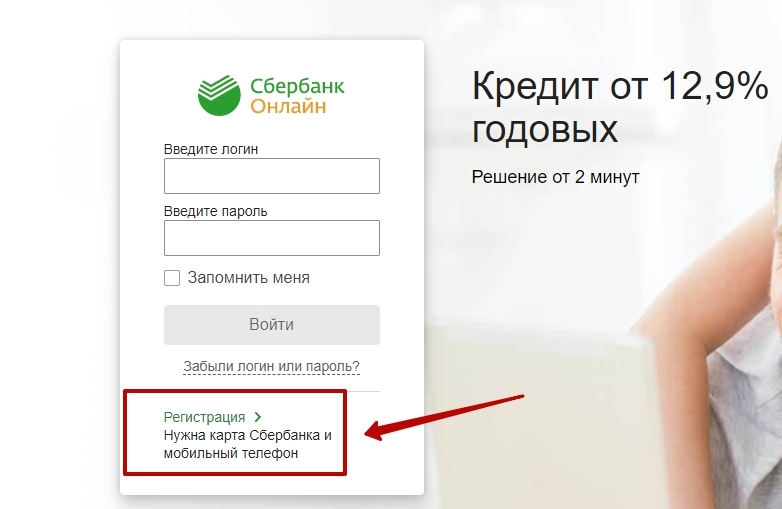 Они потребуются для последующих посещений сервиса.
Они потребуются для последующих посещений сервиса.